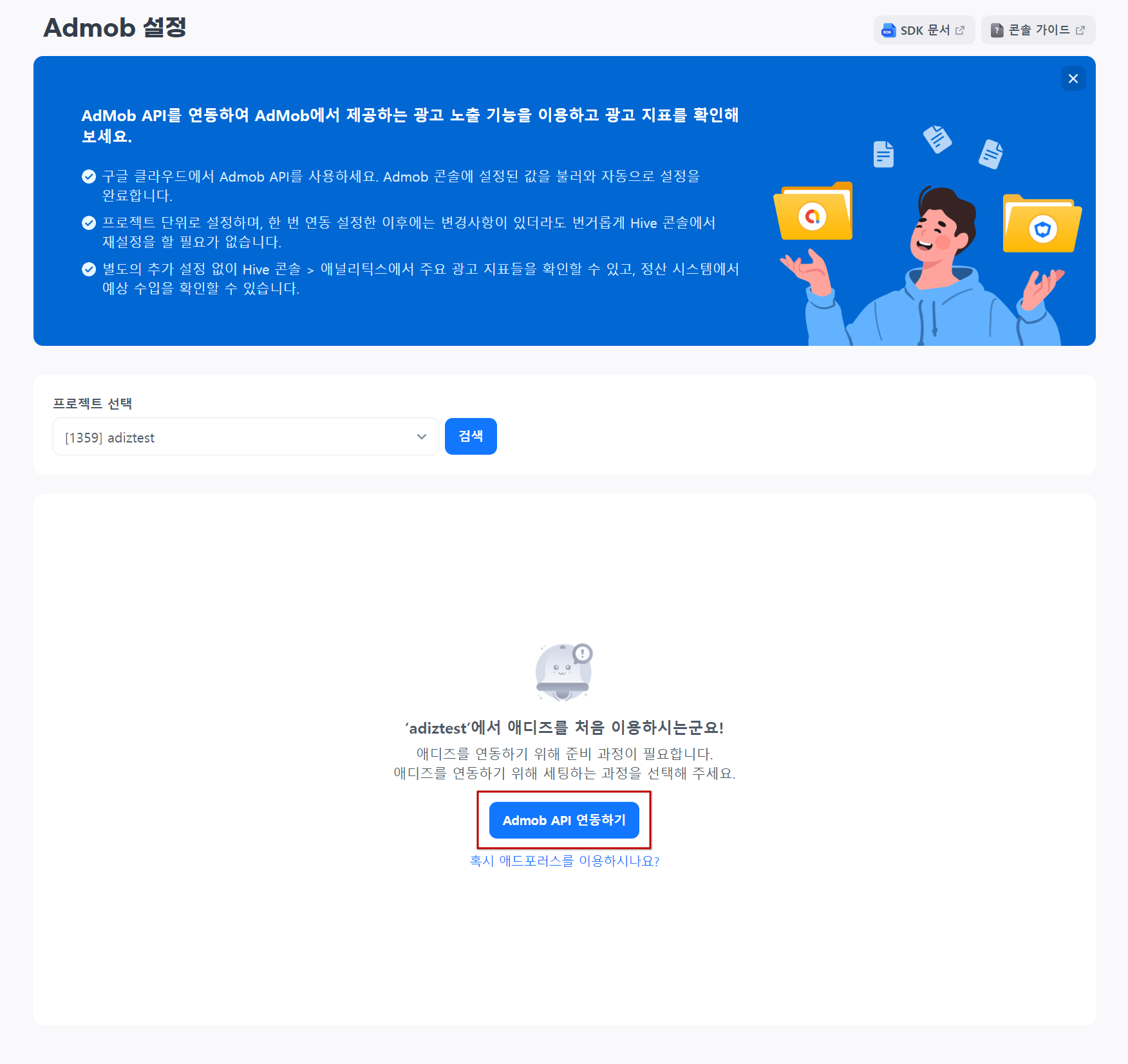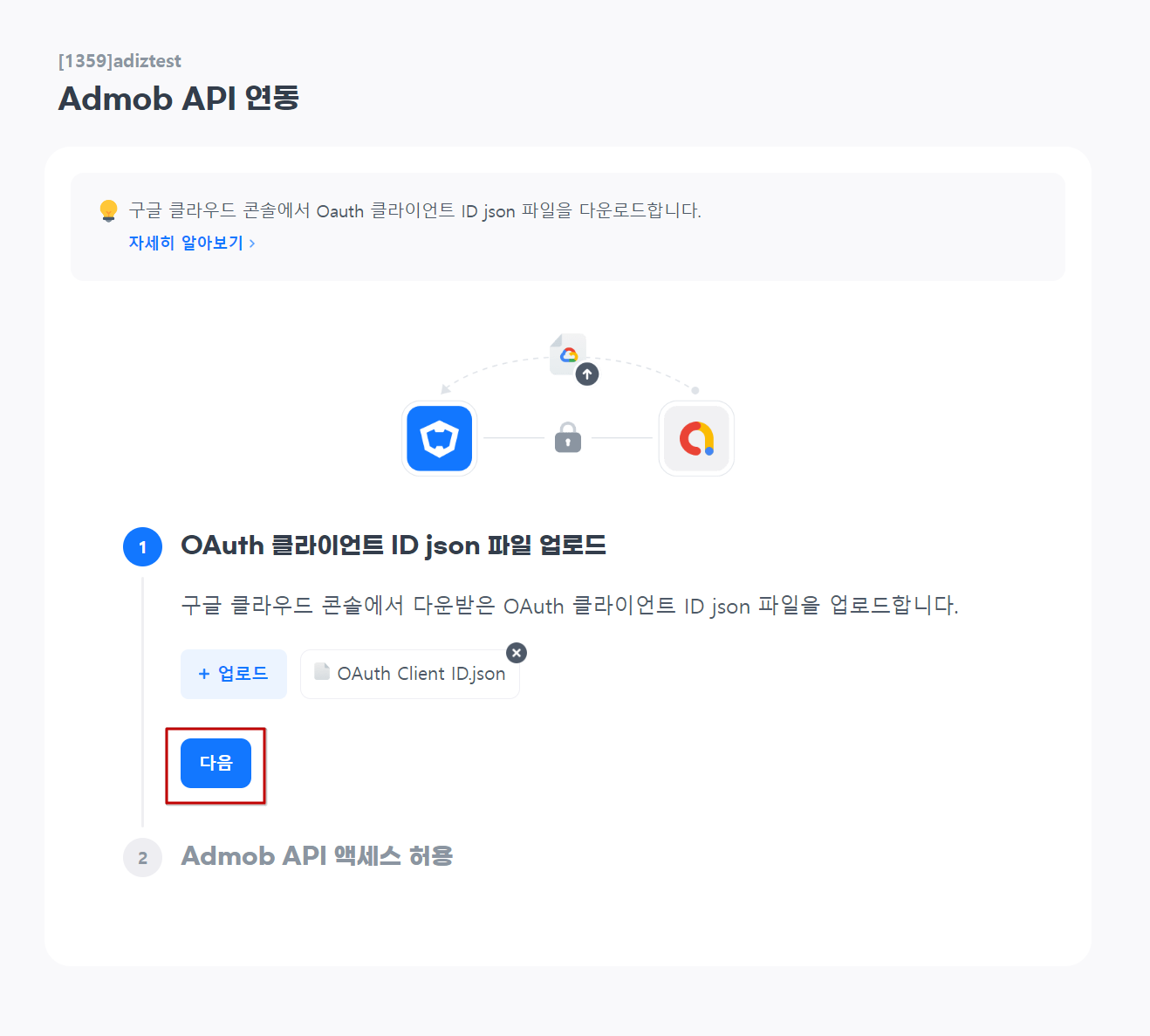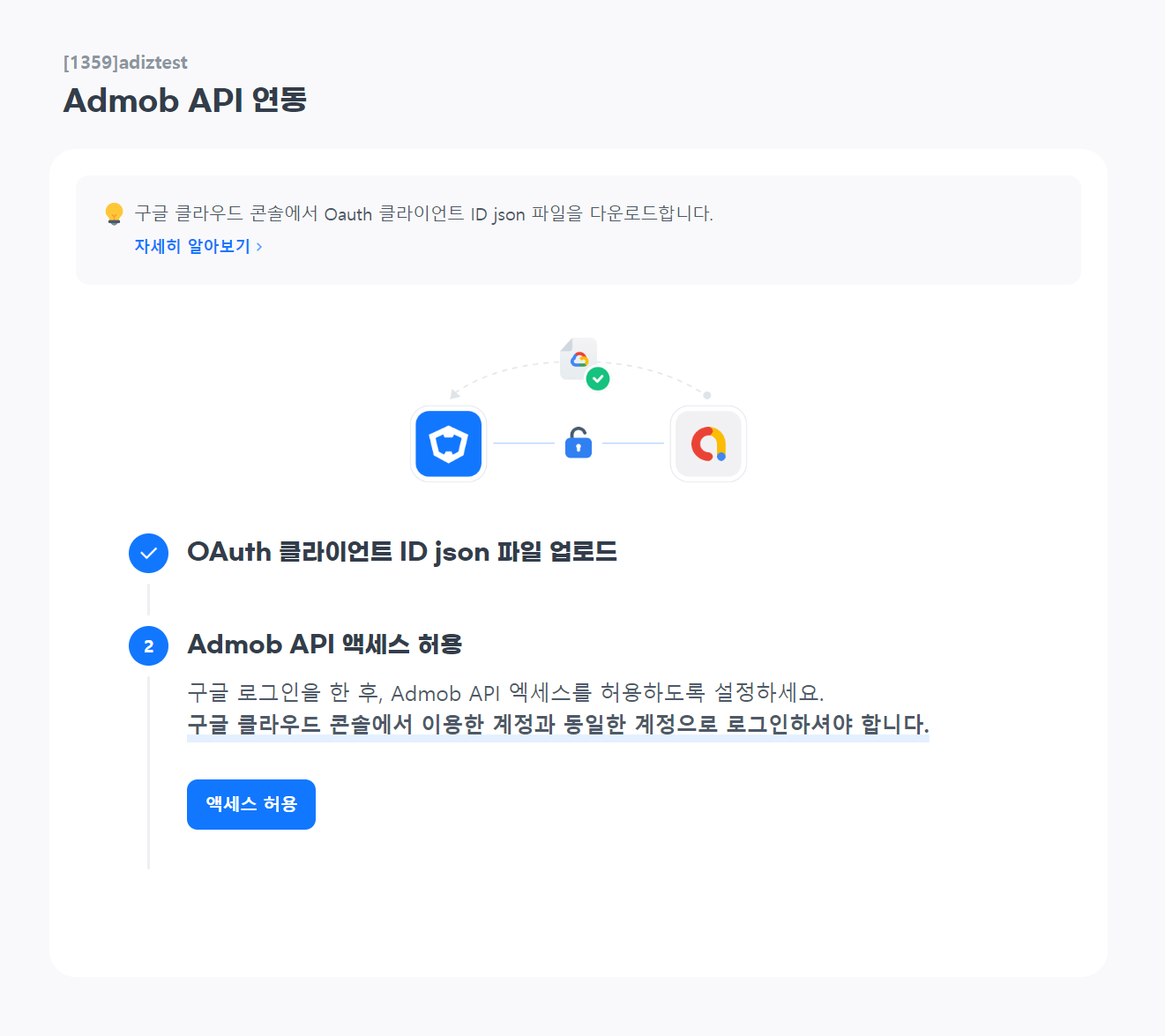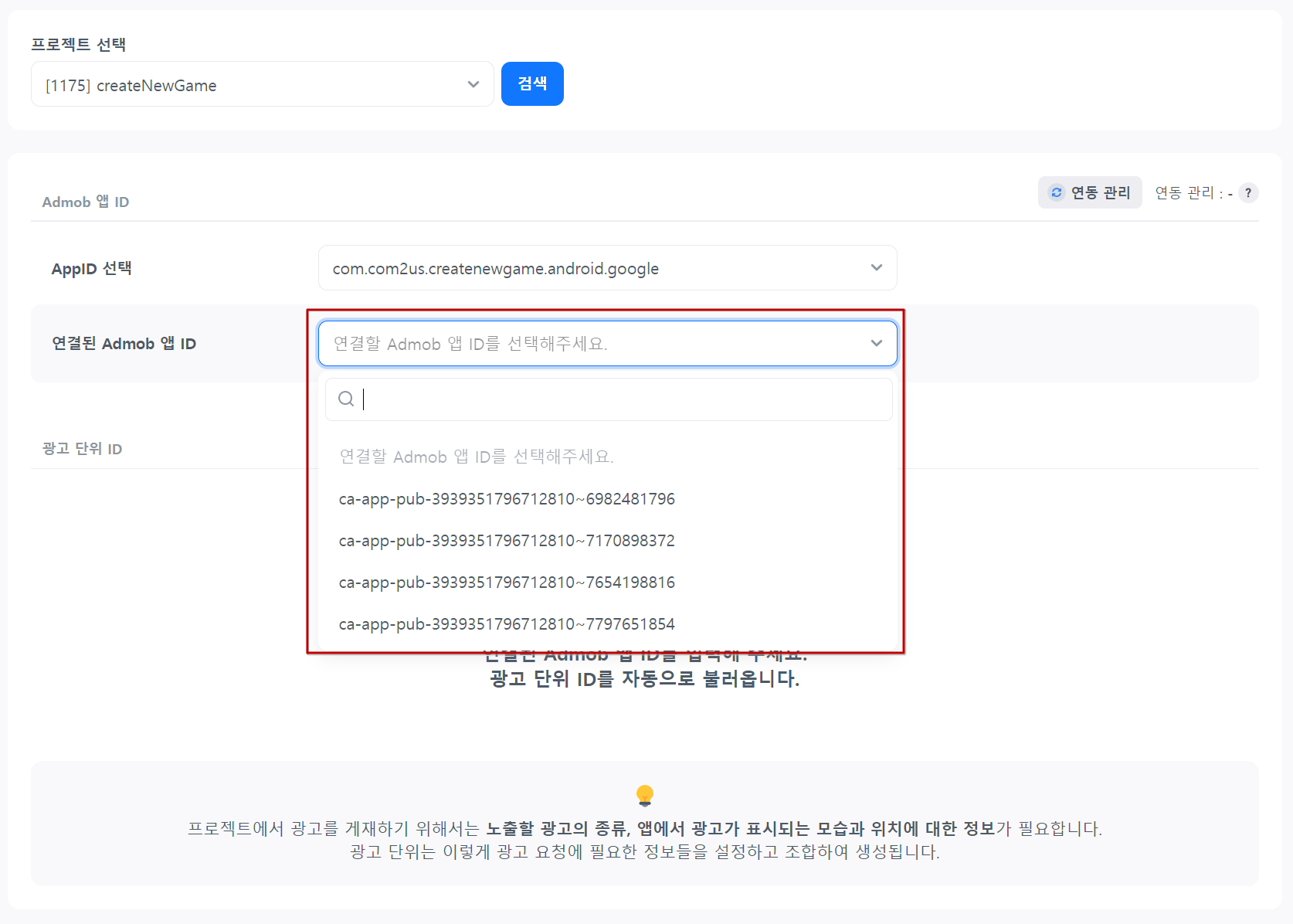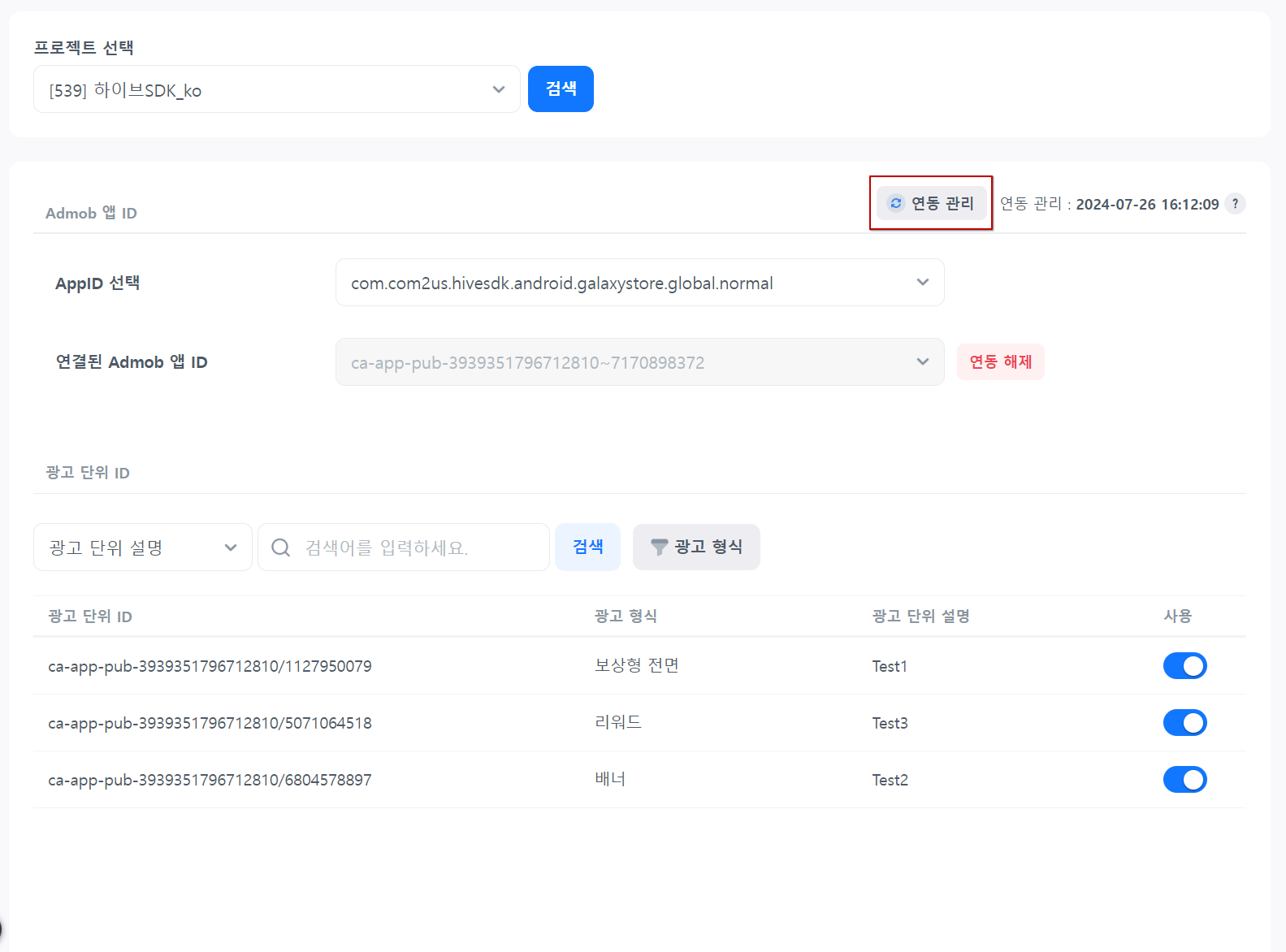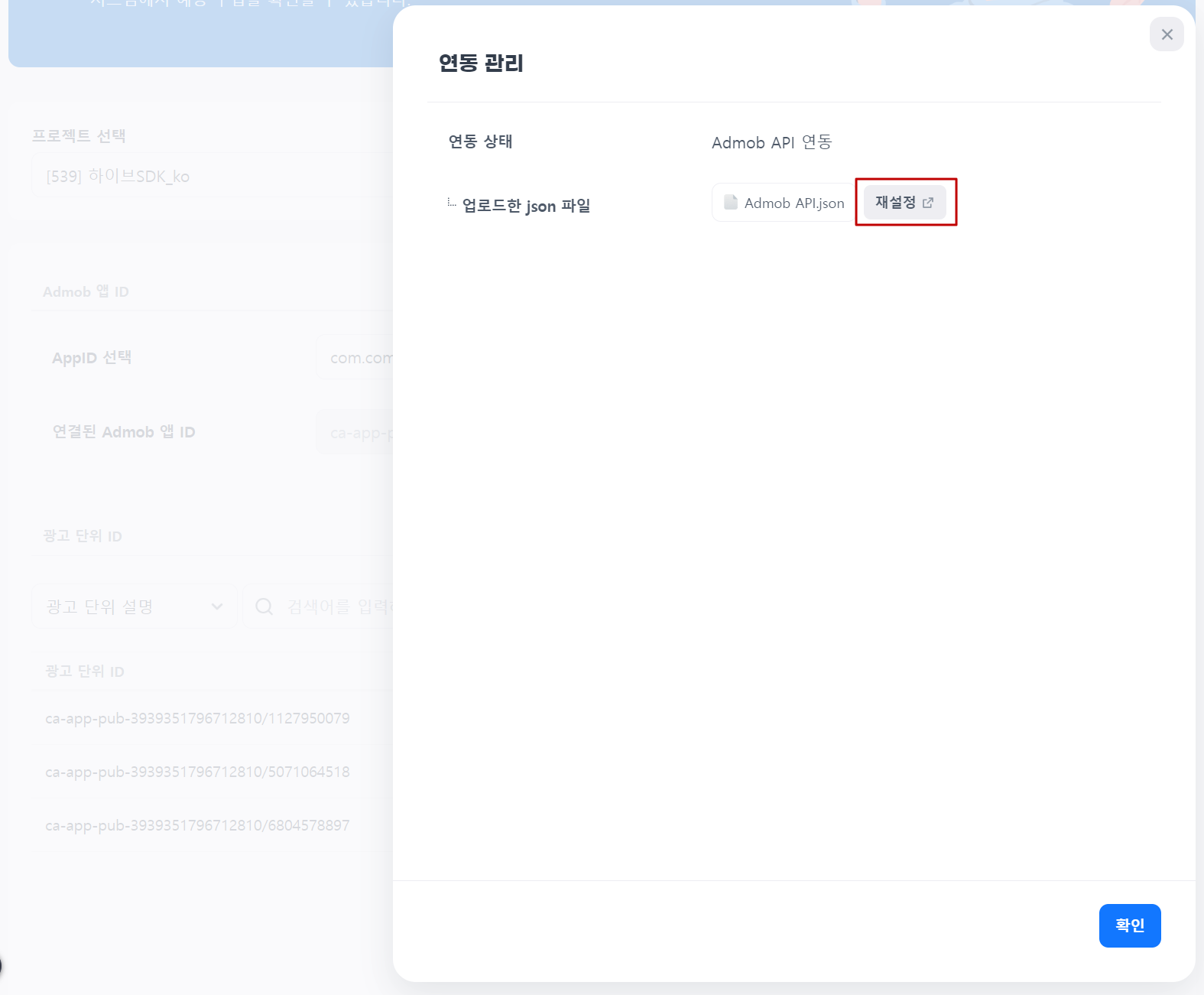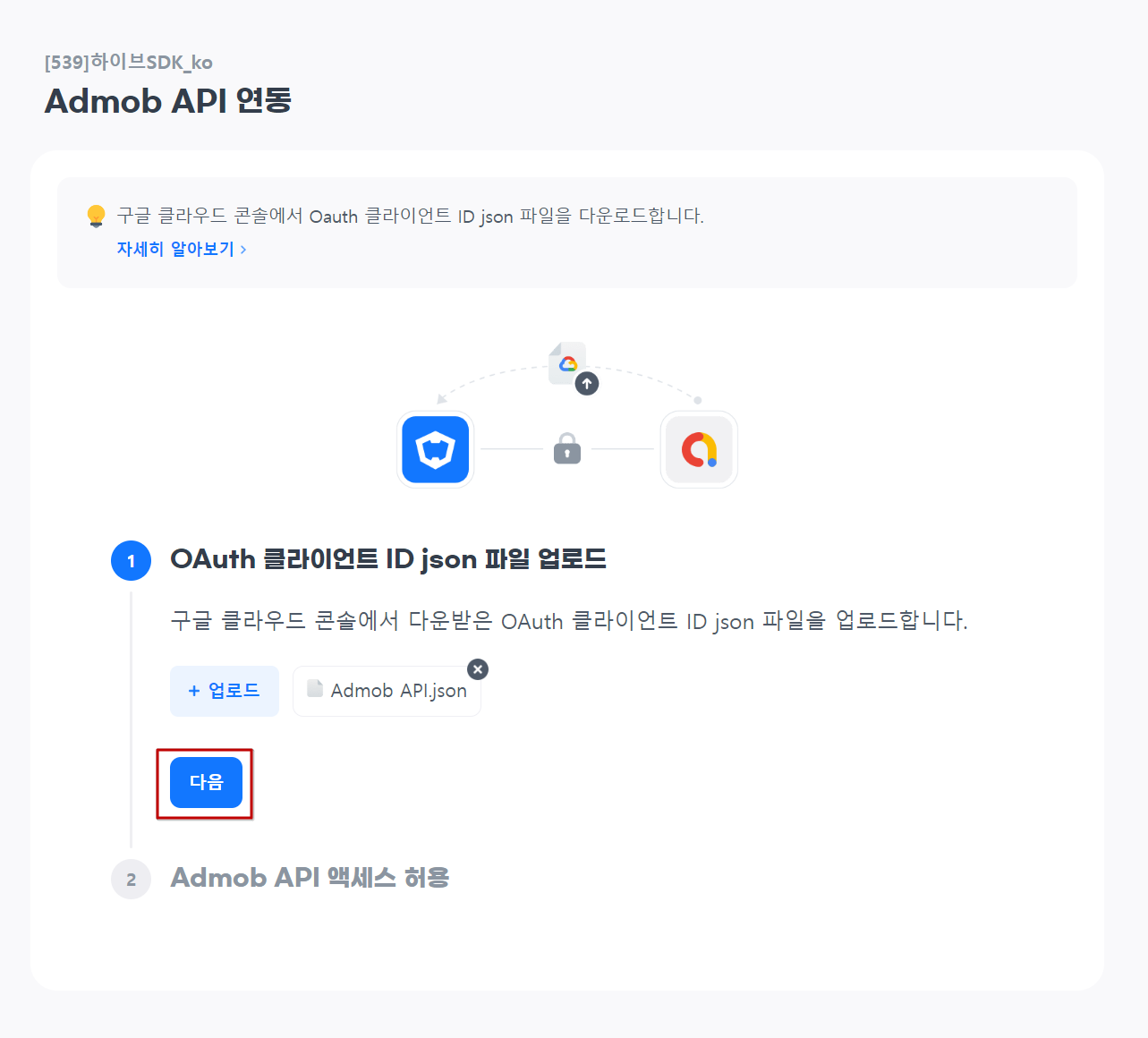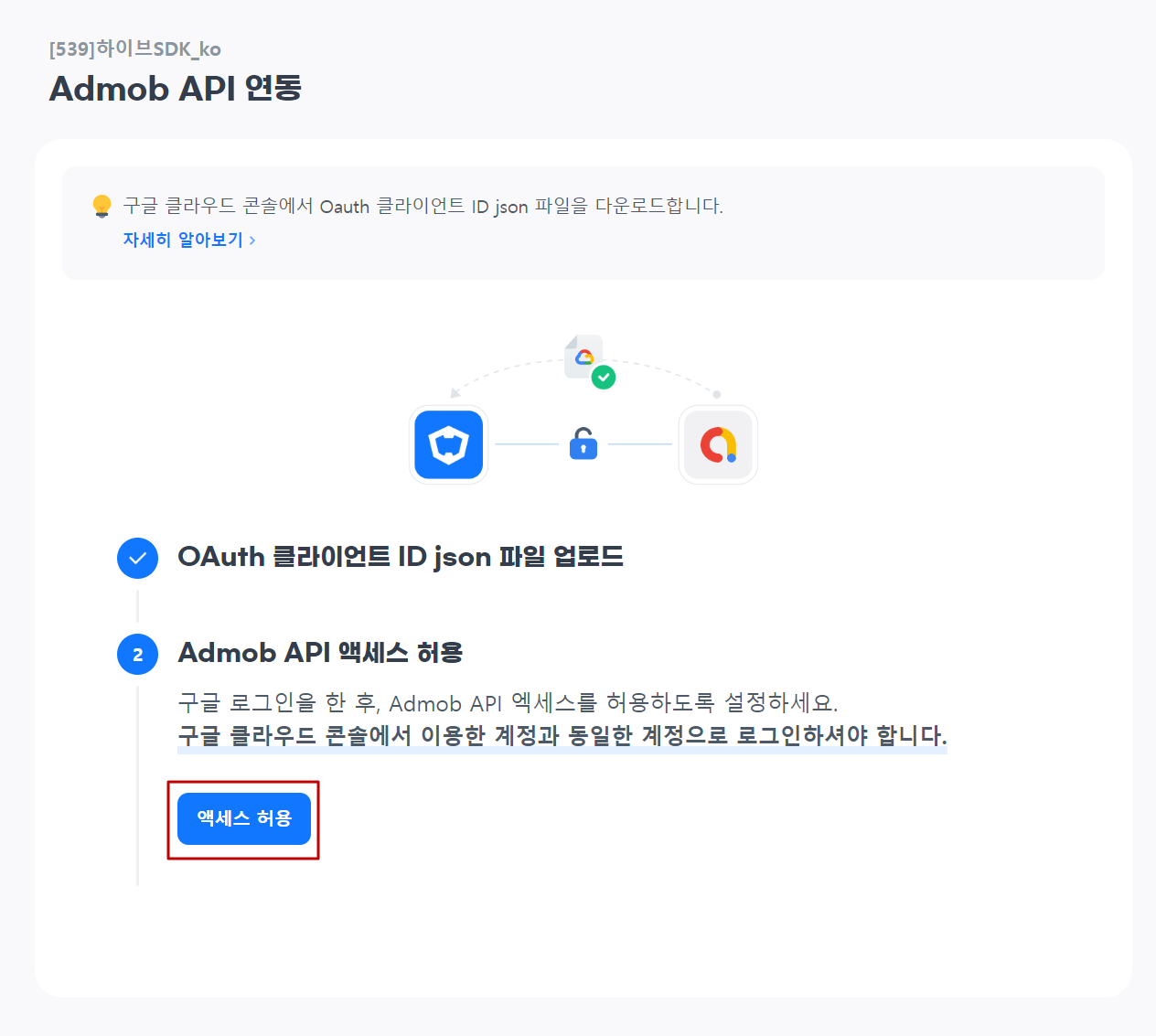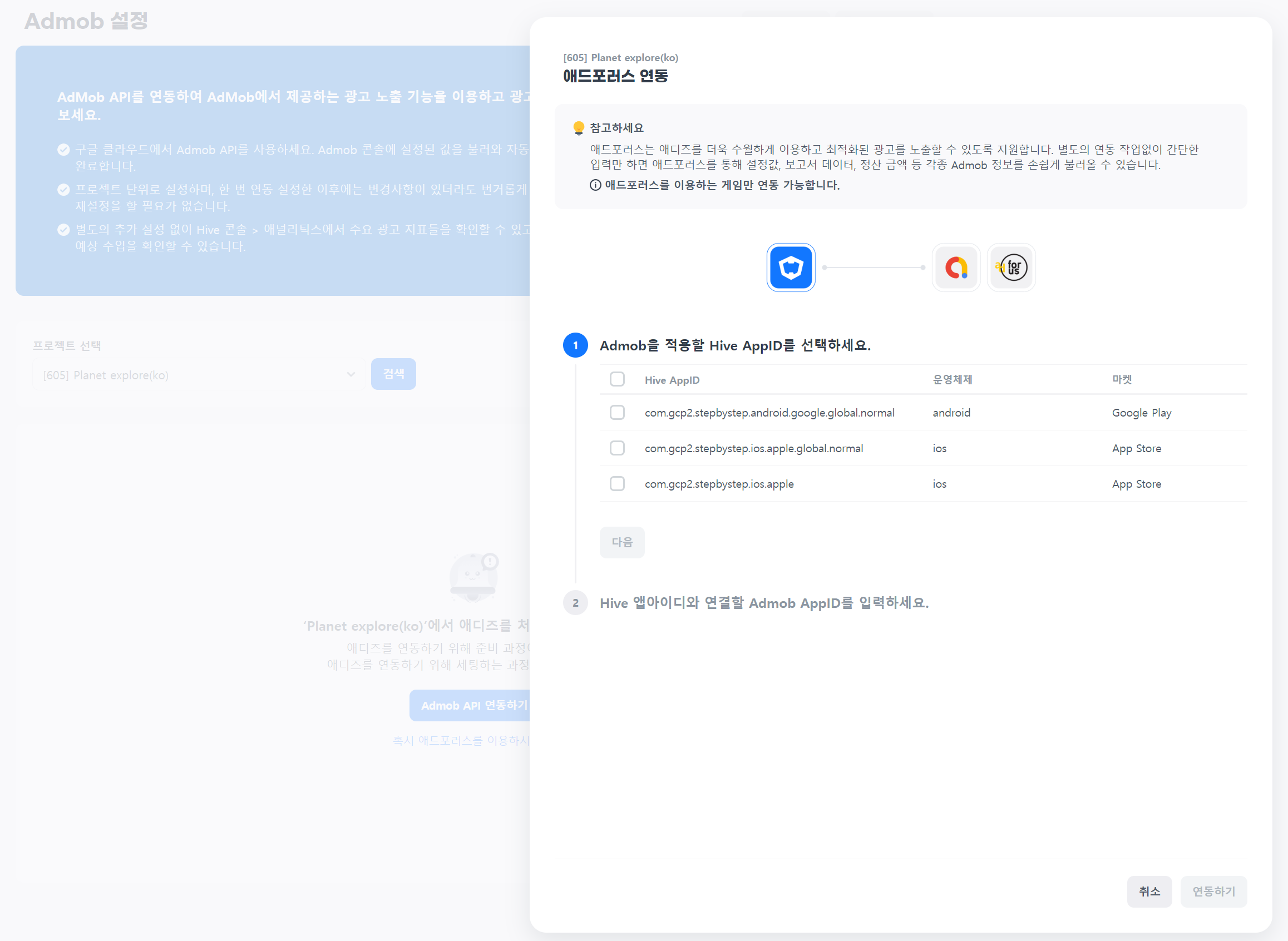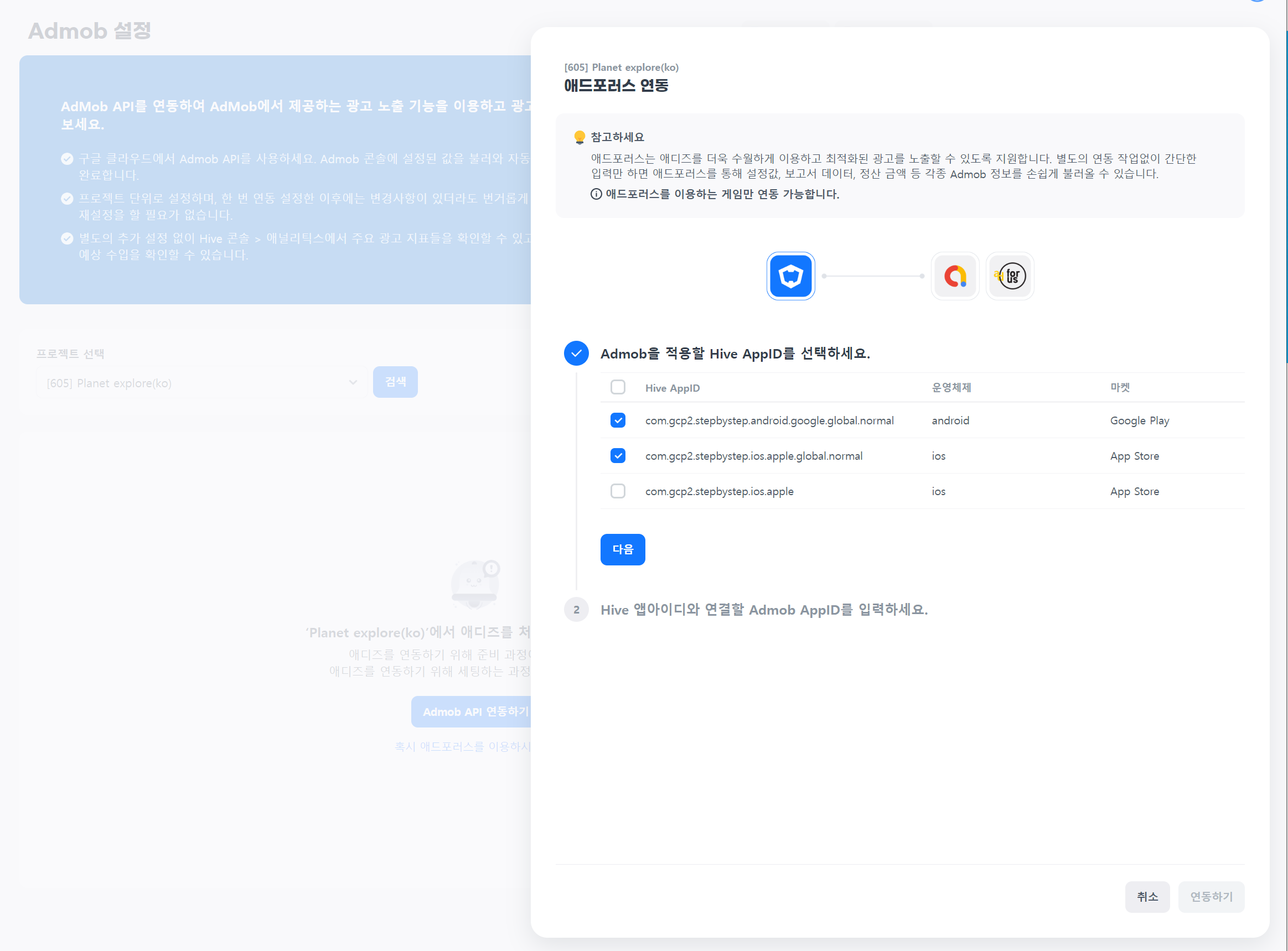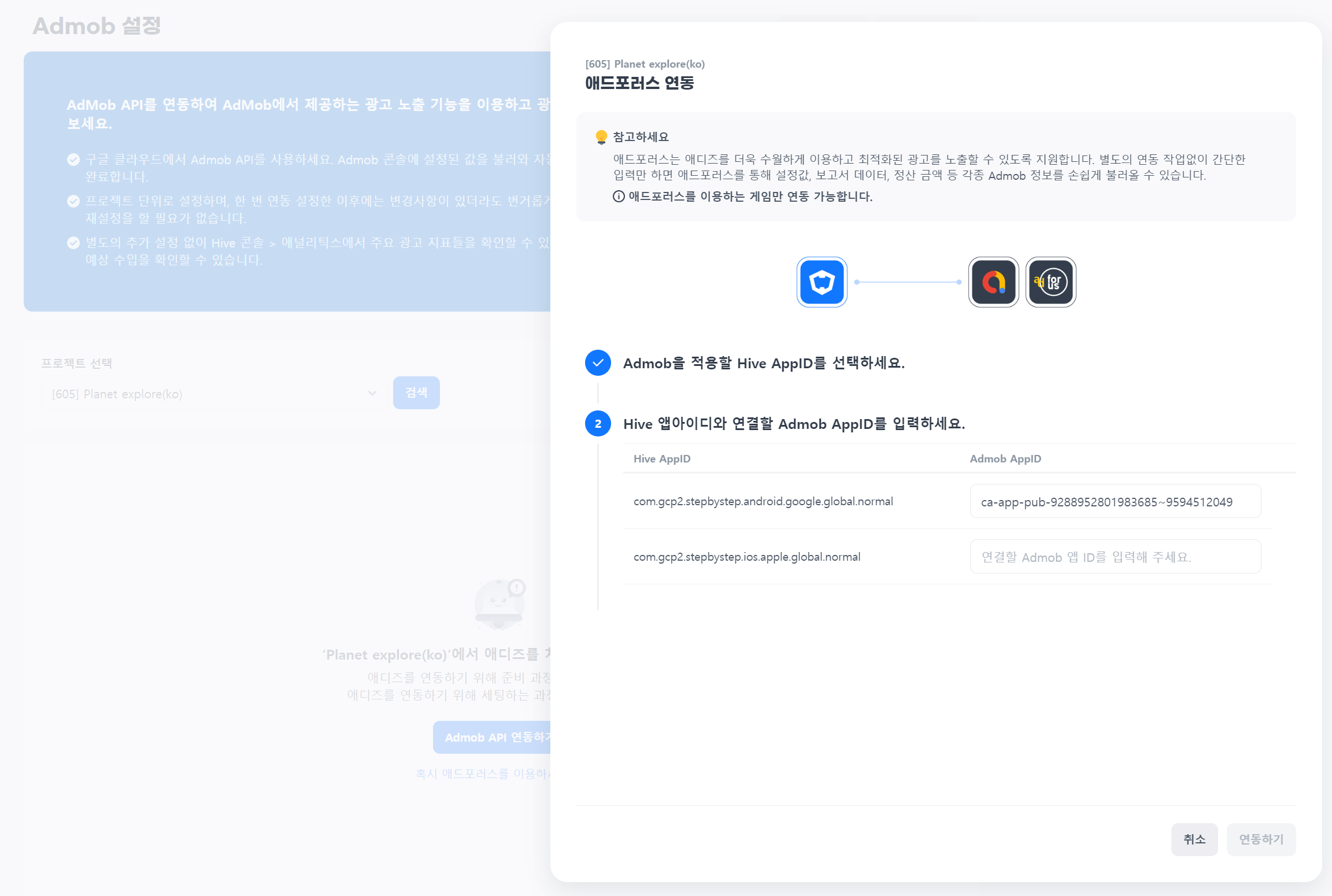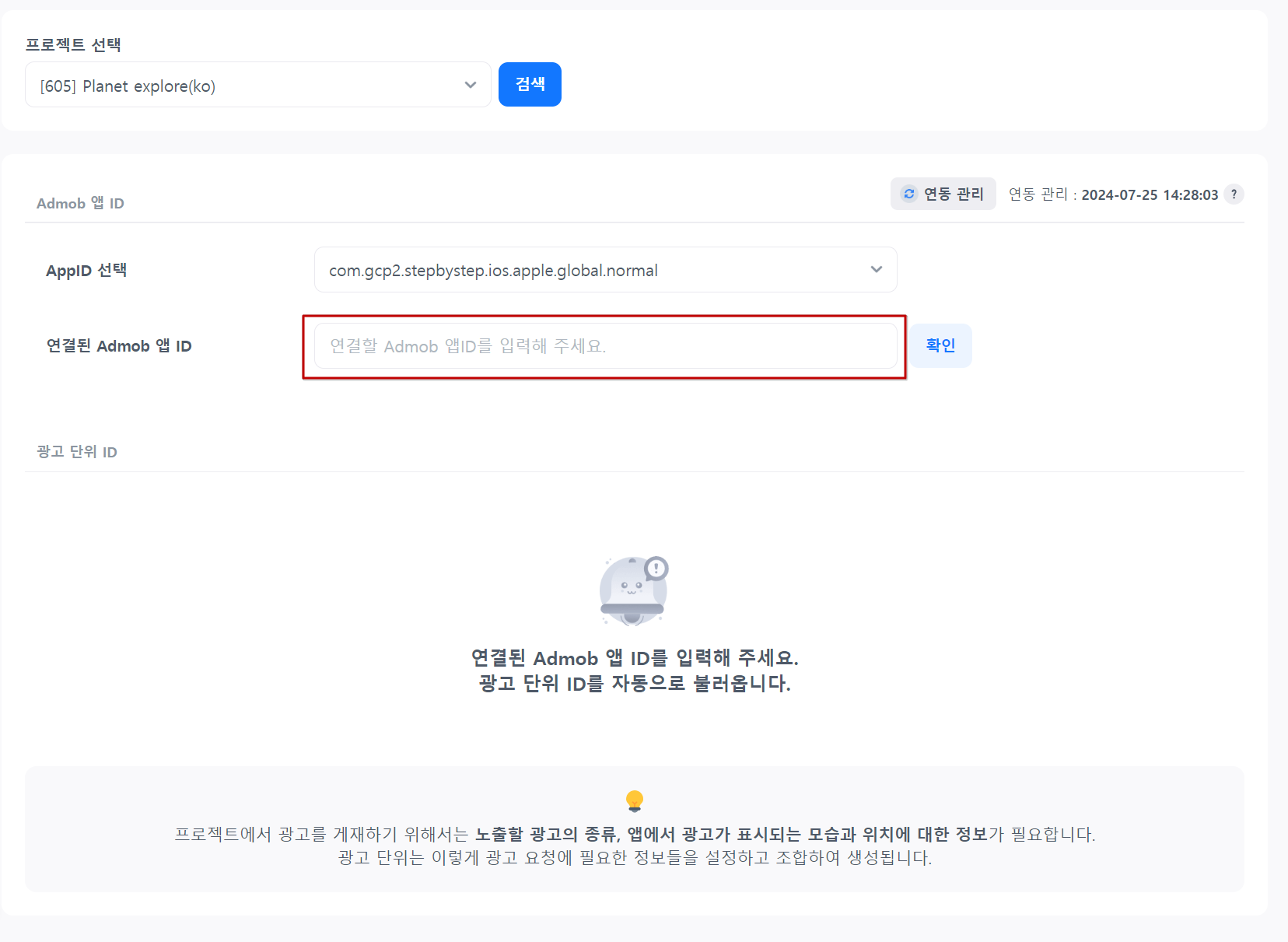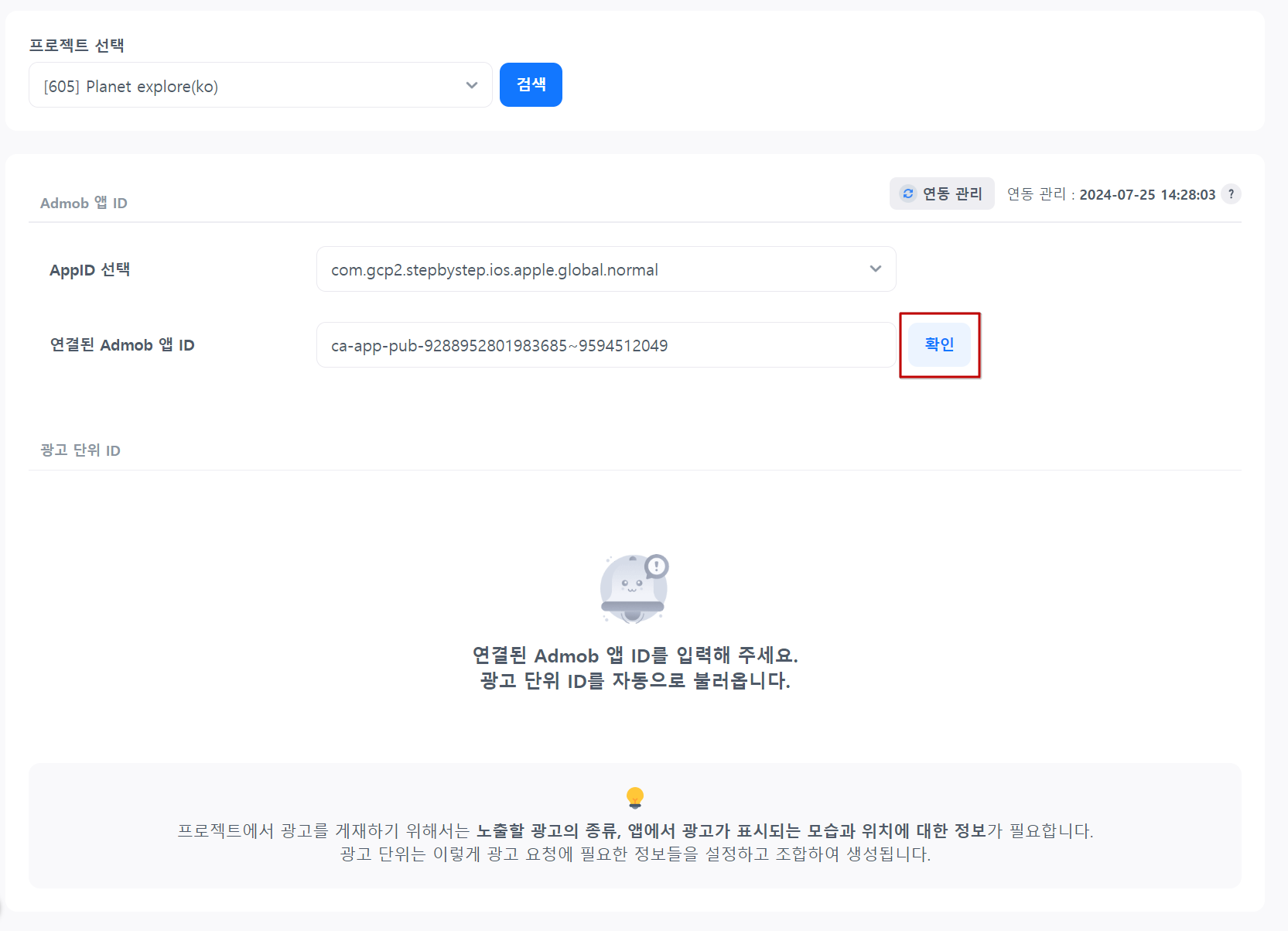Admob 设置
准备 Admob 数据以便输入¶
- 请登录 https://apps.admob.com。 <
- 您想使用的应用程序是否已注册?如果尚未注册,请添加该应用程序。
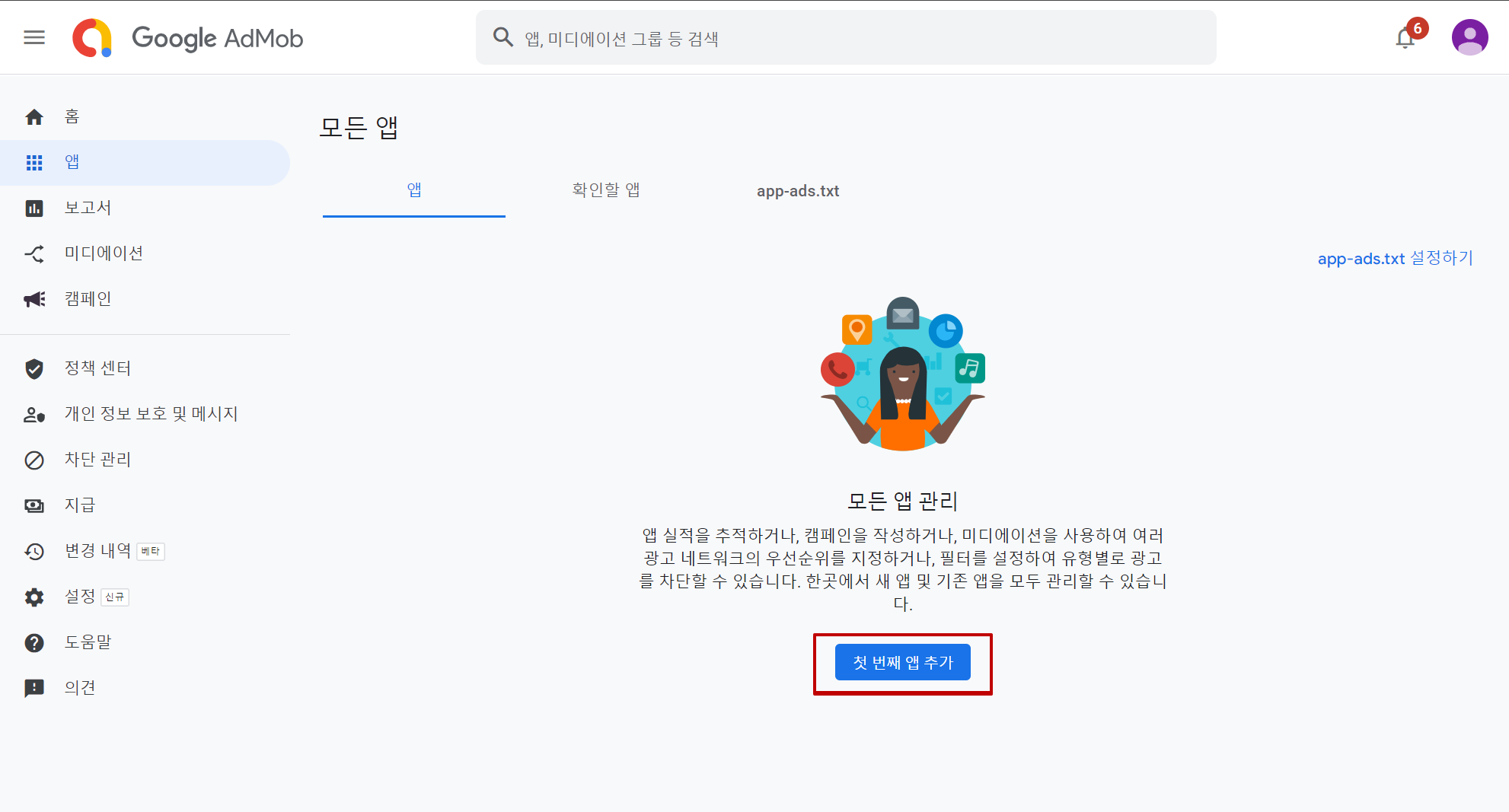
- 在您注册应用后,您需要生成一个广告单元 ID。请通过选择将出现在您应用上的广告格式来生成广告单元 ID。
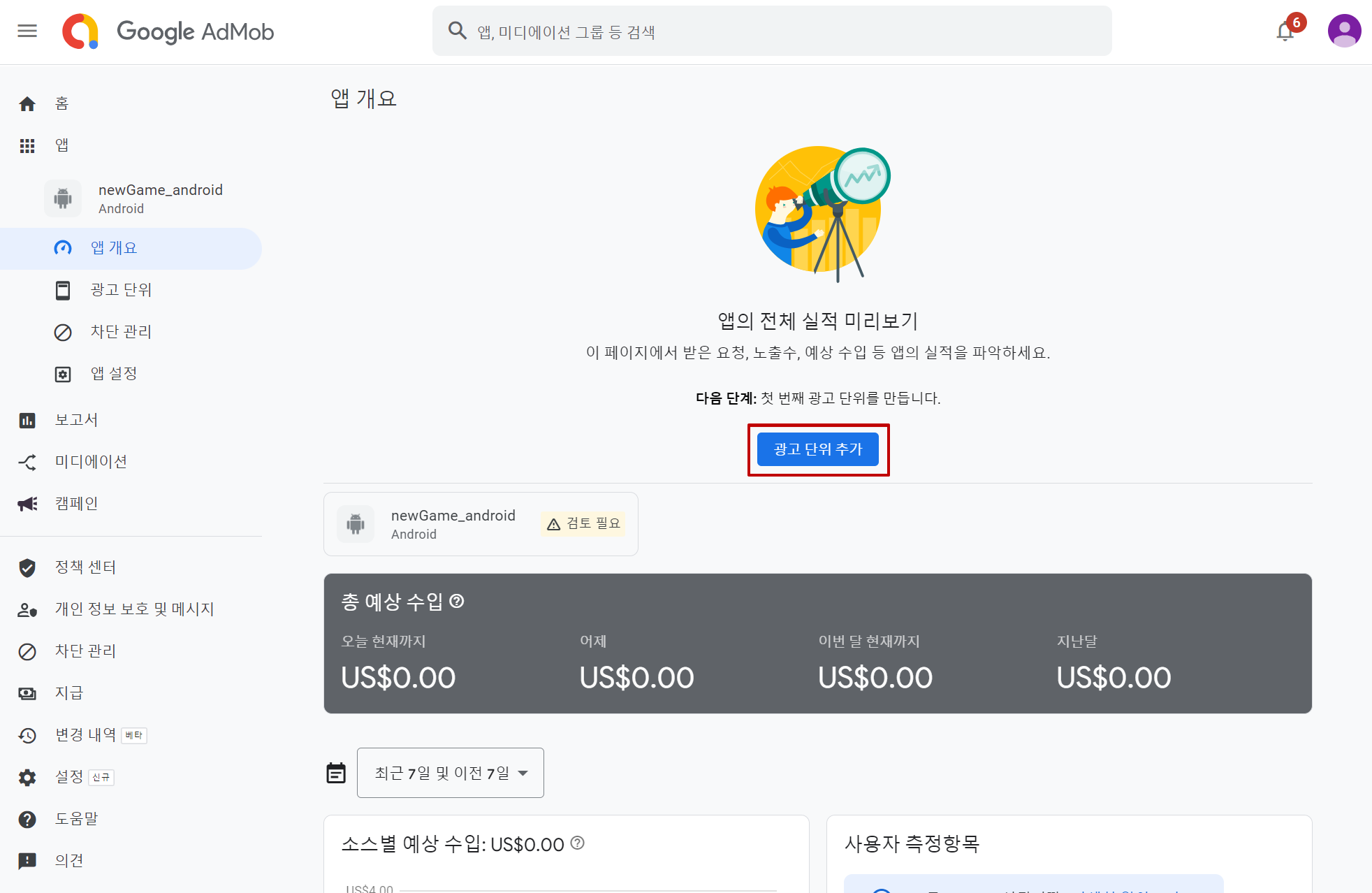 ((例如,有一个名为 'newGame_android' 的游戏。让我们制作一个将在 'newGame_android' 游戏中出现的横幅广告单元。)
((例如,有一个名为 'newGame_android' 的游戏。让我们制作一个将在 'newGame_android' 游戏中出现的横幅广告单元。) 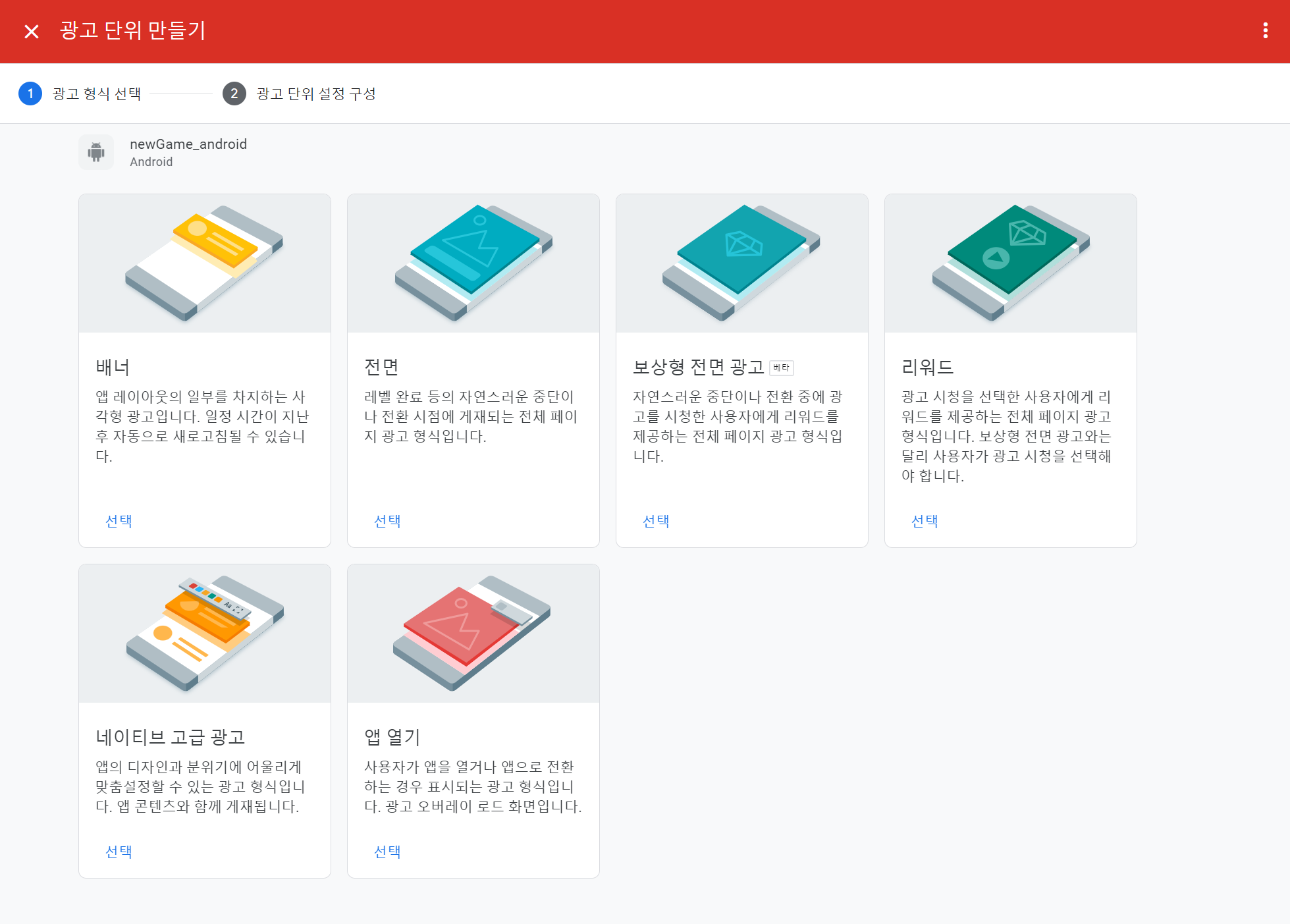
- 在创建广告单元 ID 后,您现在拥有所有的 Admob 信息。请前往 Hive 控制台。
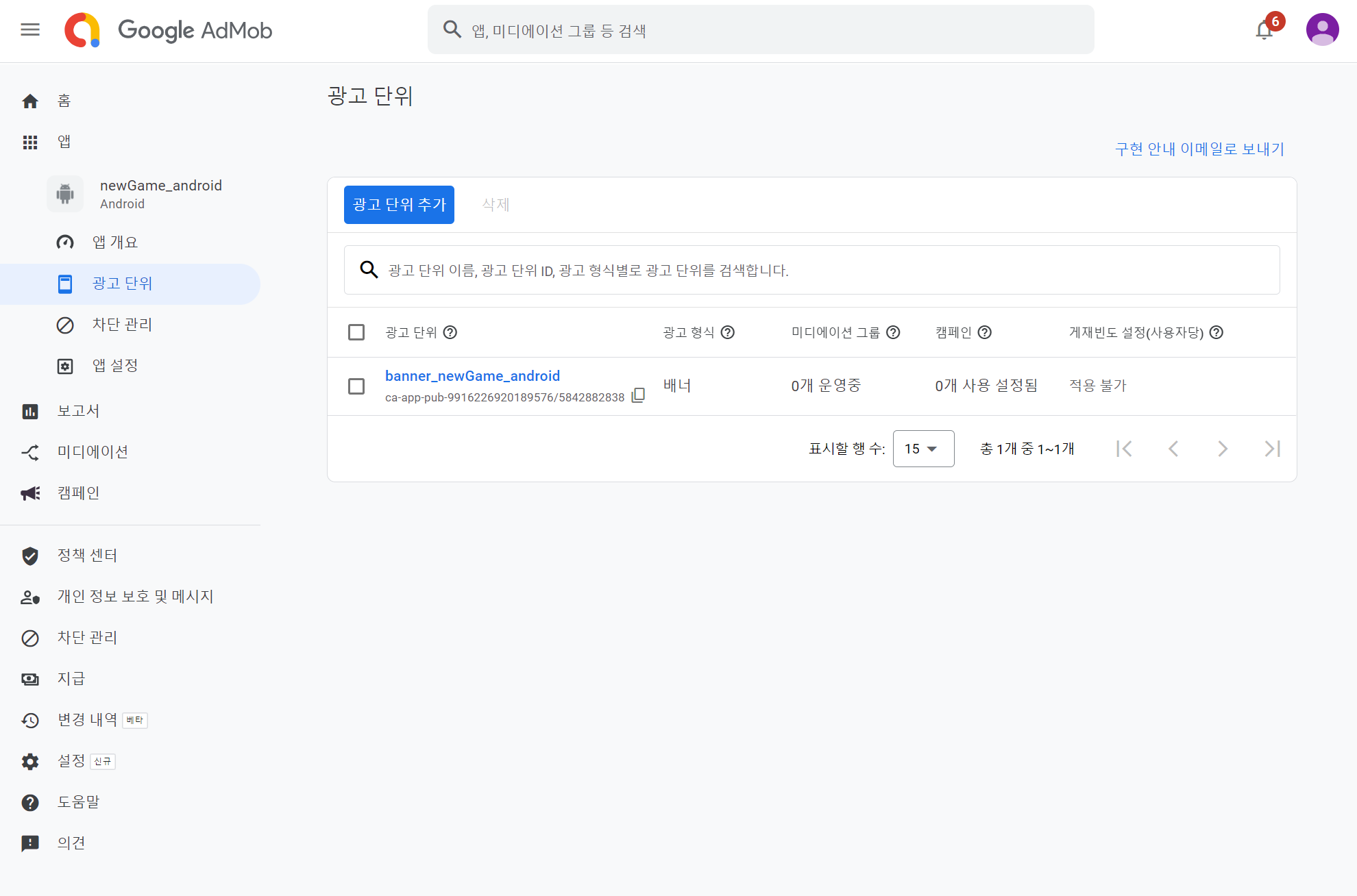
Warning
Admob 应用是为每个应用 ID 制作的。如果一个游戏已经存在 Android/iOS 应用 ID,Admob 要求创建两个应用。
链接 AdMob API¶
开始¶
- 转到 Hive 控制台 > Adiz > AdMob 设置。选择您想要同步的游戏,然后单击“链接 AdMob API”按钮。
- 上传从 Google Cloud 控制台下载的 OAuth 客户端 ID json 文件。 如果您没有 OAuth 客户端 ID json 文件,请按照指南准备它。 (前往创建 OAuth 客户端 ID)
- 如果您已上传 json 文件,请点击下一步。
最后,点击“允许访问”按钮。登录 Google 后,设置为允许 AdMob API 访问。
???+ warning 您必须使用在 Google Cloud 控制台中使用的相同帐户登录。
- 一旦您允许访问,链接就完成了。您尚未设置使用 AdMob。请访问管理页面并开始使用 AdMob。
AdMob 管理信息¶
链接完成后,您可以检查从 AdMob 控制台导入的 AdMob 应用 ID 和广告单元 ID。
连接 Hive 应用 ID 和 AdMob 应用 ID
一旦 AdMob API 连接完成,您可以在您的 Hive 控制台中检查 AdMob 应用 ID。
首先,选择 Hive 应用程序 ID,然后点击“连接的 AdMob 应用程序 ID”。导入的 AdMob 应用程序 ID 将显示出来。 选择要链接到 Hive 应用程序 ID 的 AdMob 应用程序 ID。
与所选的 AdMob 应用 ID 关联的广告单元 ID 将自动显示。 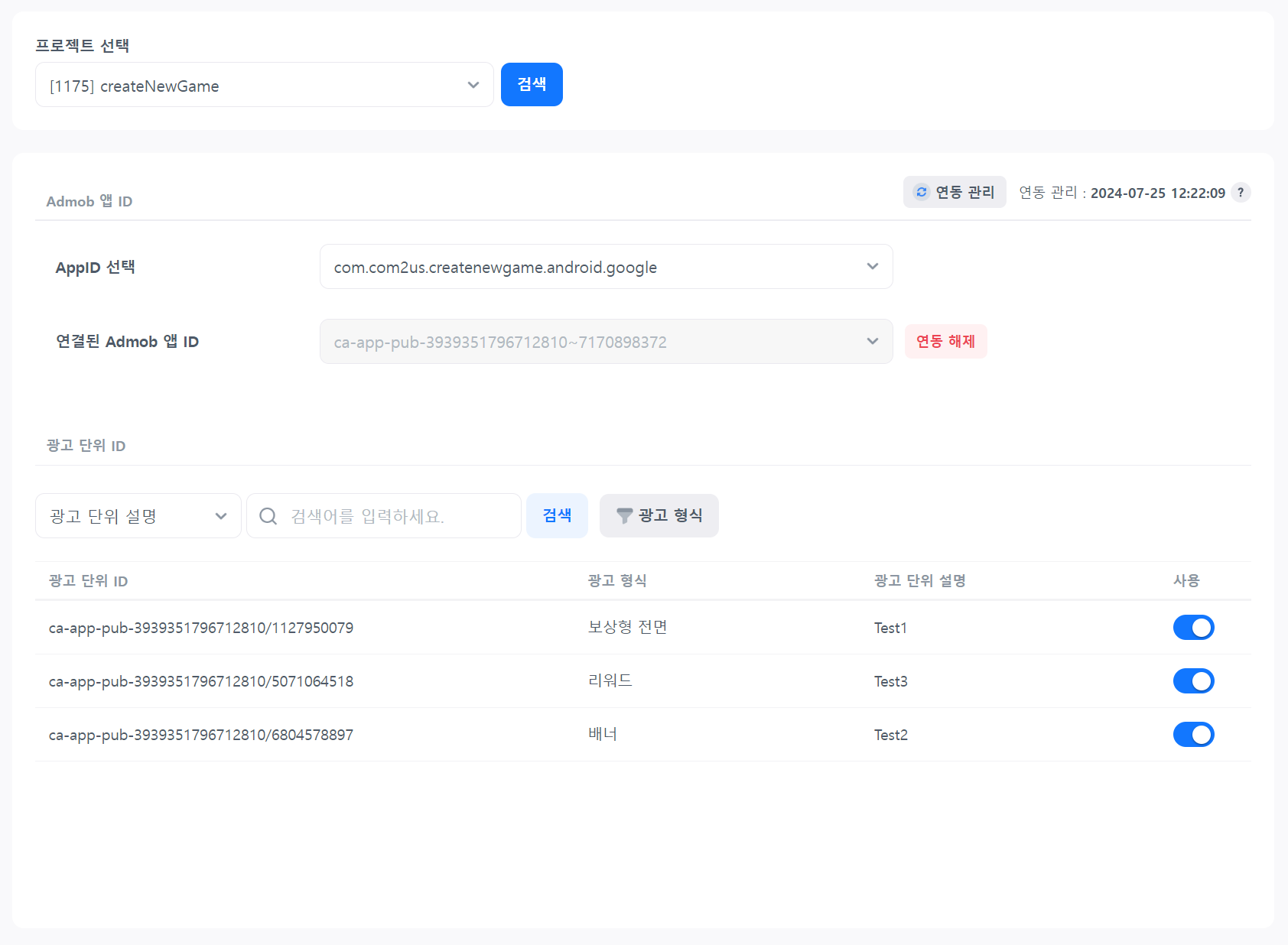
Note
如果链接后未显示 AdMob 应用 ID,请等待约 1 分钟。
移除链接
您可以断开 Hive 应用程序 ID 和 AdMob 应用程序 ID 的连接。 如果您想与另一个应用程序 ID 关联,请先移除现有链接。
您可以通过点击“移除链接”按钮来移除链接。当AdMob应用程序ID链接被移除时,带有广告单元ID的链接也将被移除。 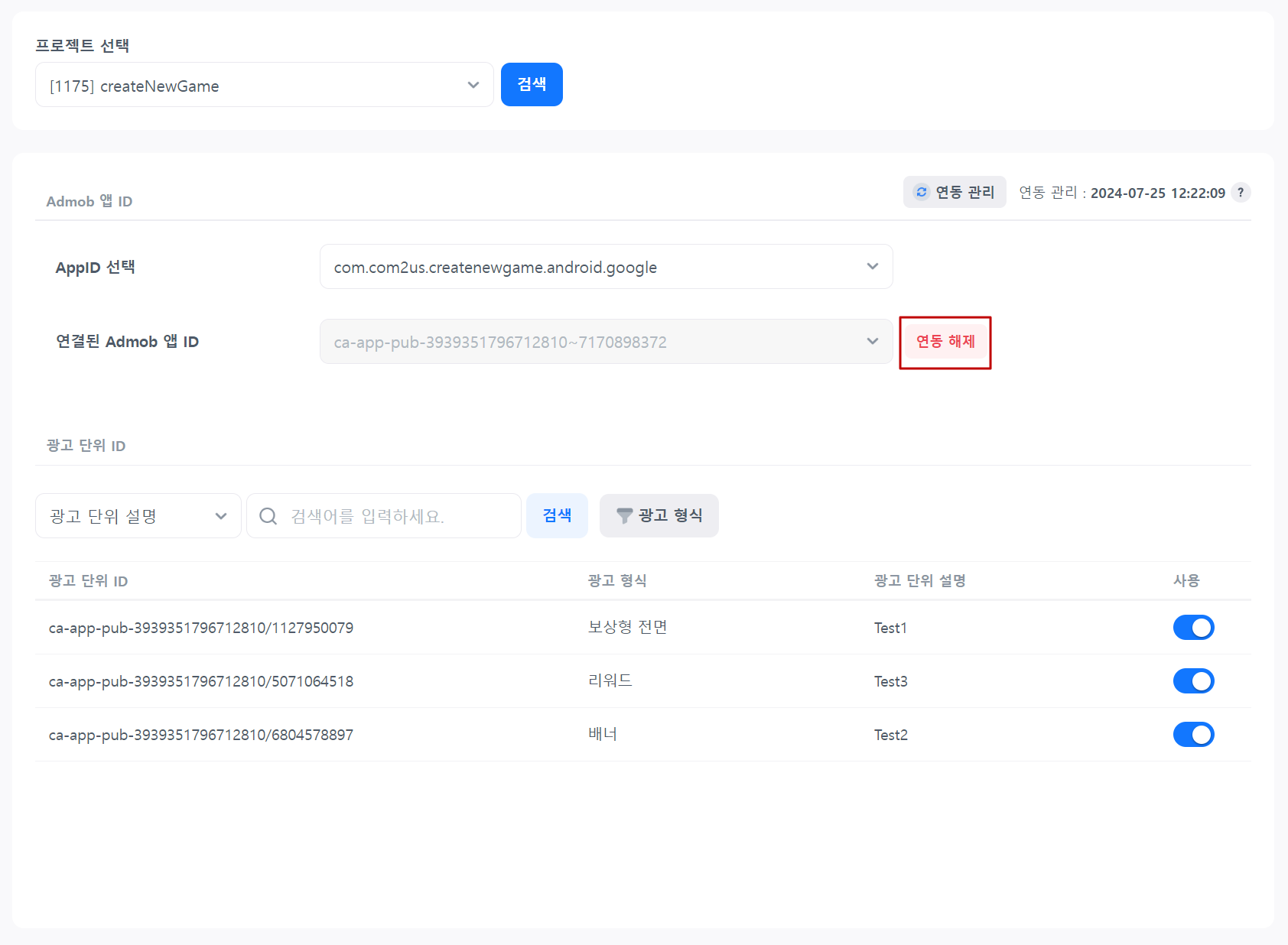
已删除的 Hive 应用 ID 可以与另一个 AdMob 应用 ID 关联。 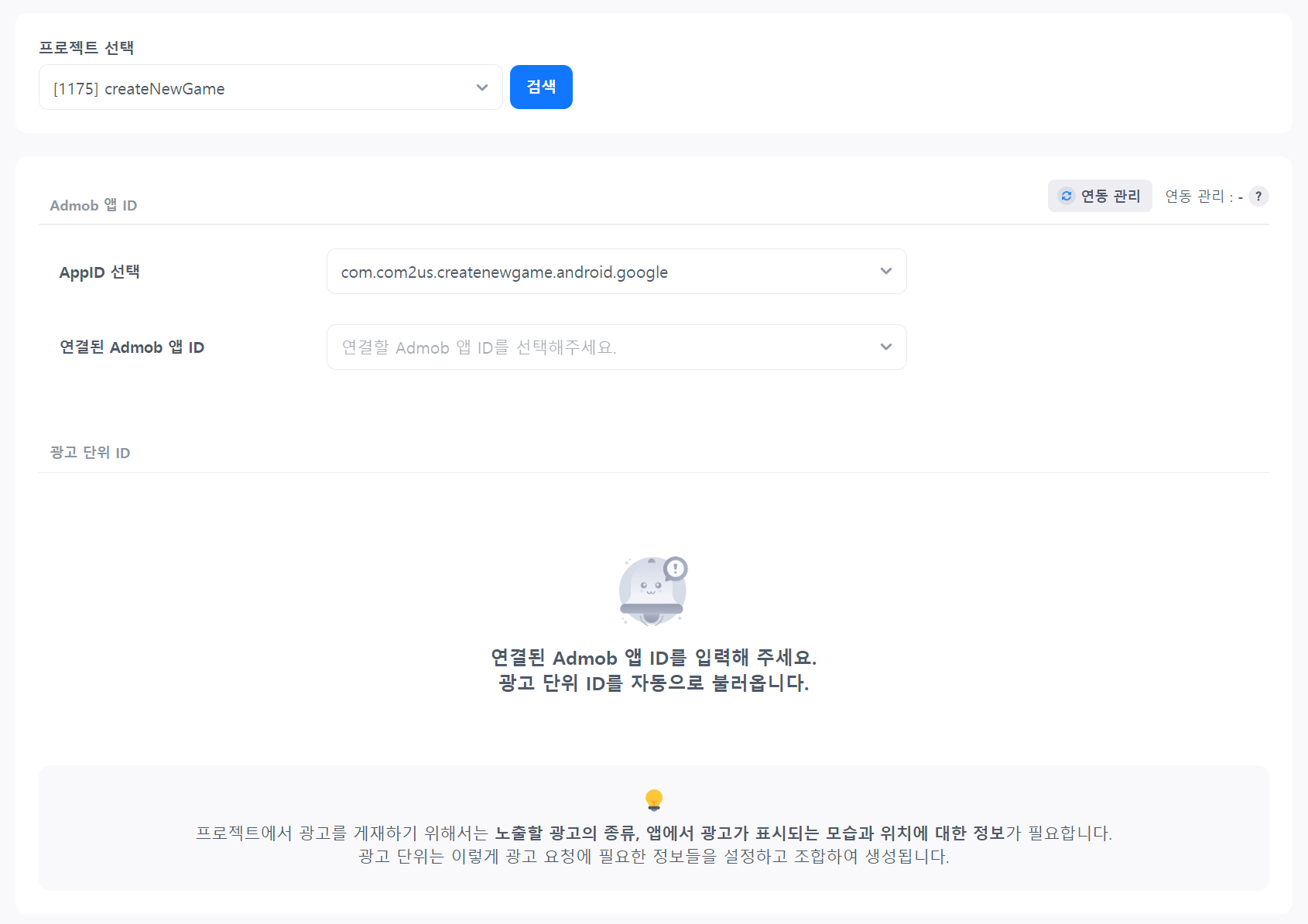
广告单元 ID 使用设置
要移除广告单元 ID,请关闭“使用”开关。您不能请求禁用的广告单元 ID 的广告。 要重新激活它,请将其更改为“使用”状态。
在 Google 云控制台中创建 OAuth 客户端 ID¶
- 创建项目 访问 https://cloud.google.com 并登录。 您必须首先创建一个项目来管理 Google 服务、用户凭据、付款、API 等。
- AdMob API 使用设置 如果您已经创建了一个项目,现在是时候设置与 AdMob API 的链接了。 在搜索栏中搜索 admob。如果您看到“AdMob API”,请点击它。
- 创建用户身份验证信息(配置同意屏幕) 如果您是第一次创建用户身份验证信息,您必须首先设置“Oauth同意屏幕”。 点击“配置同意屏幕”按钮。 ‘点击“创建用户身份验证信息”按钮也会自动带您到Oauth同意屏幕设置页面。
- 创建用户认证信息(Oauth客户端ID) 前往 API 和服务 > 用户认证信息 > 创建用户认证信息 > Oauth客户端ID。
点击“创建或选择项目”。如果您已经创建了一个项目,请点击“下一步”。
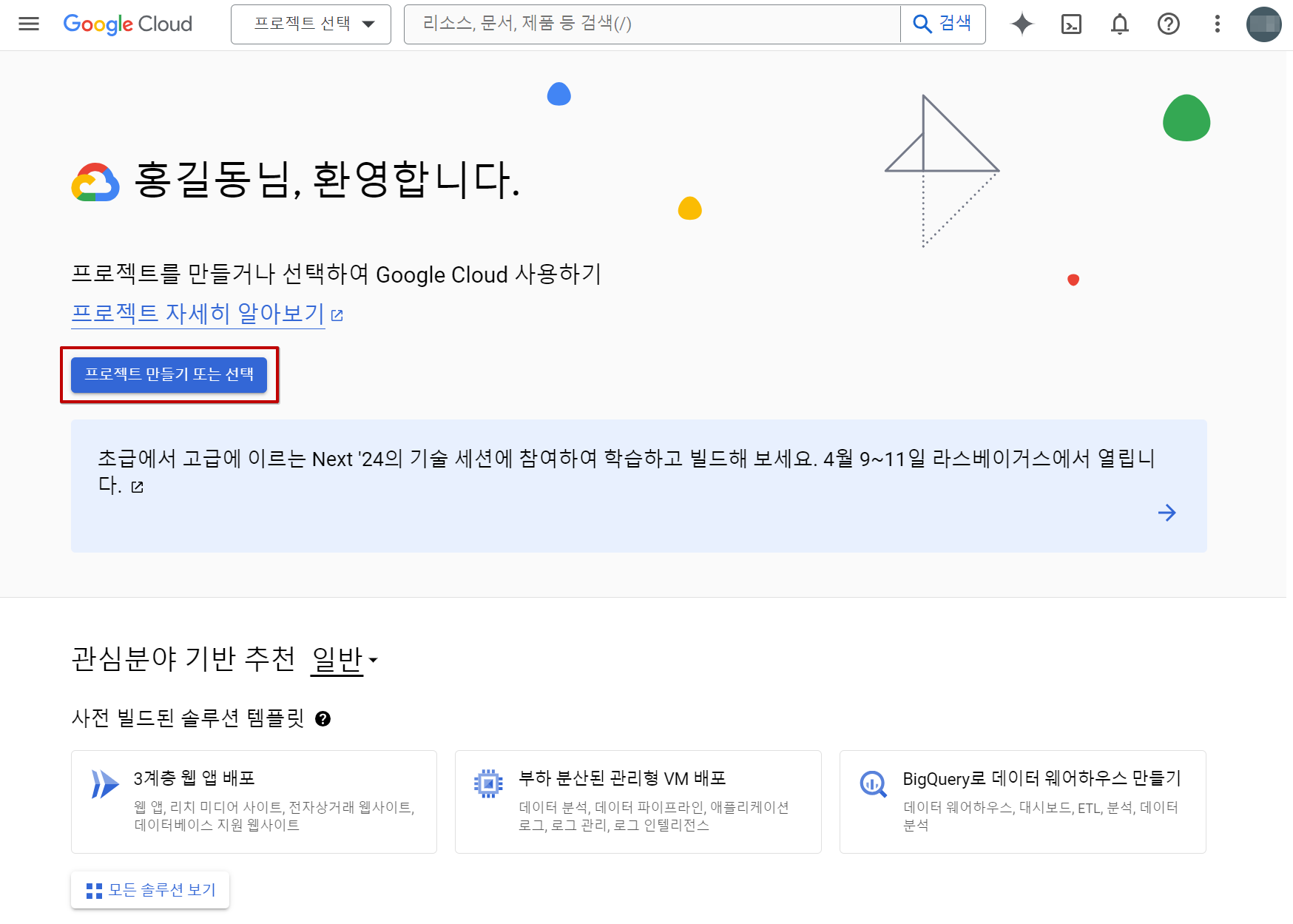
点击“新项目”。
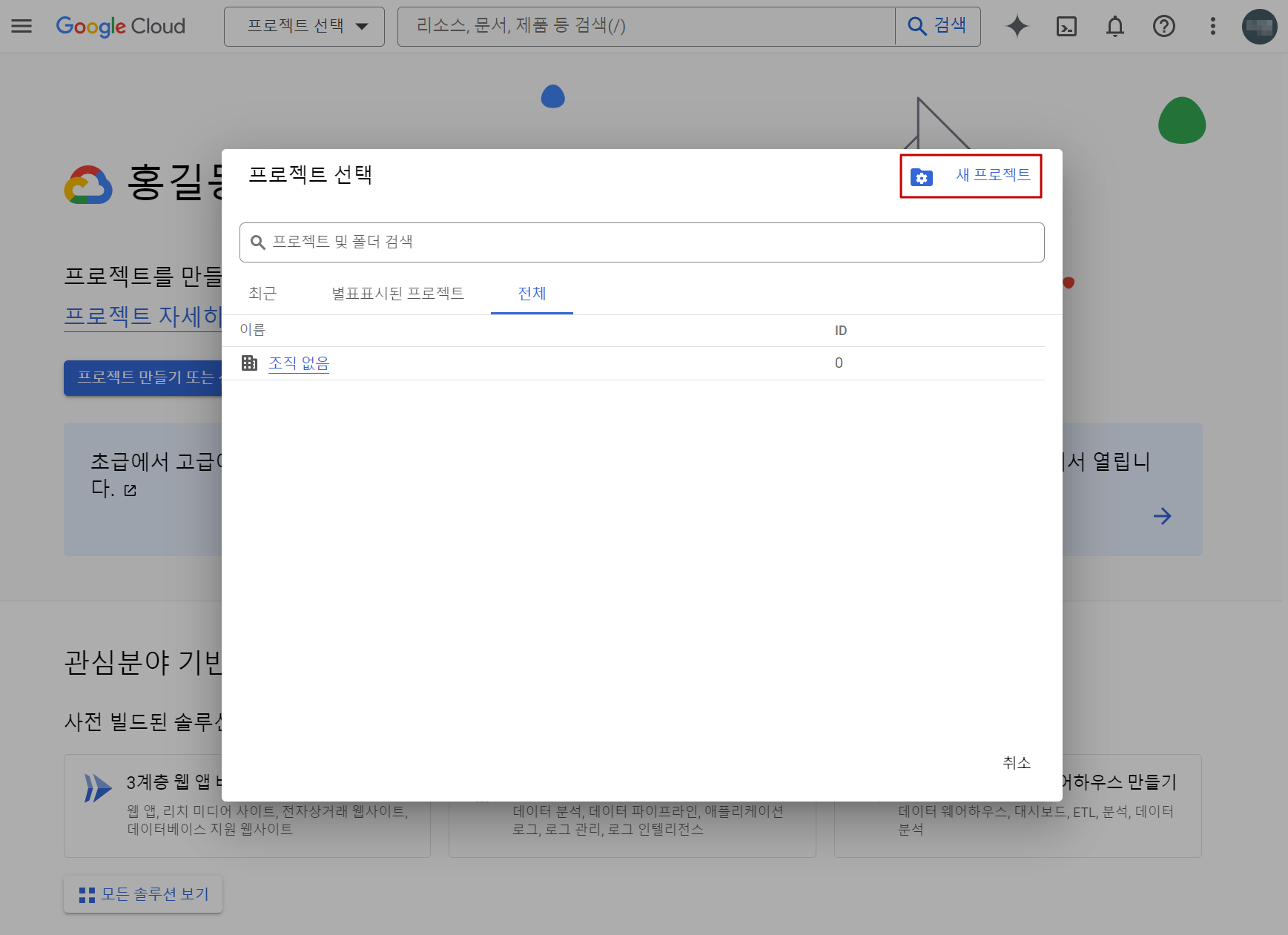 输入项目名称并设置项目位置。您也可以使用自动设置的名称和位置。
输入项目名称并设置项目位置。您也可以使用自动设置的名称和位置。 点击“创建”以创建新项目。
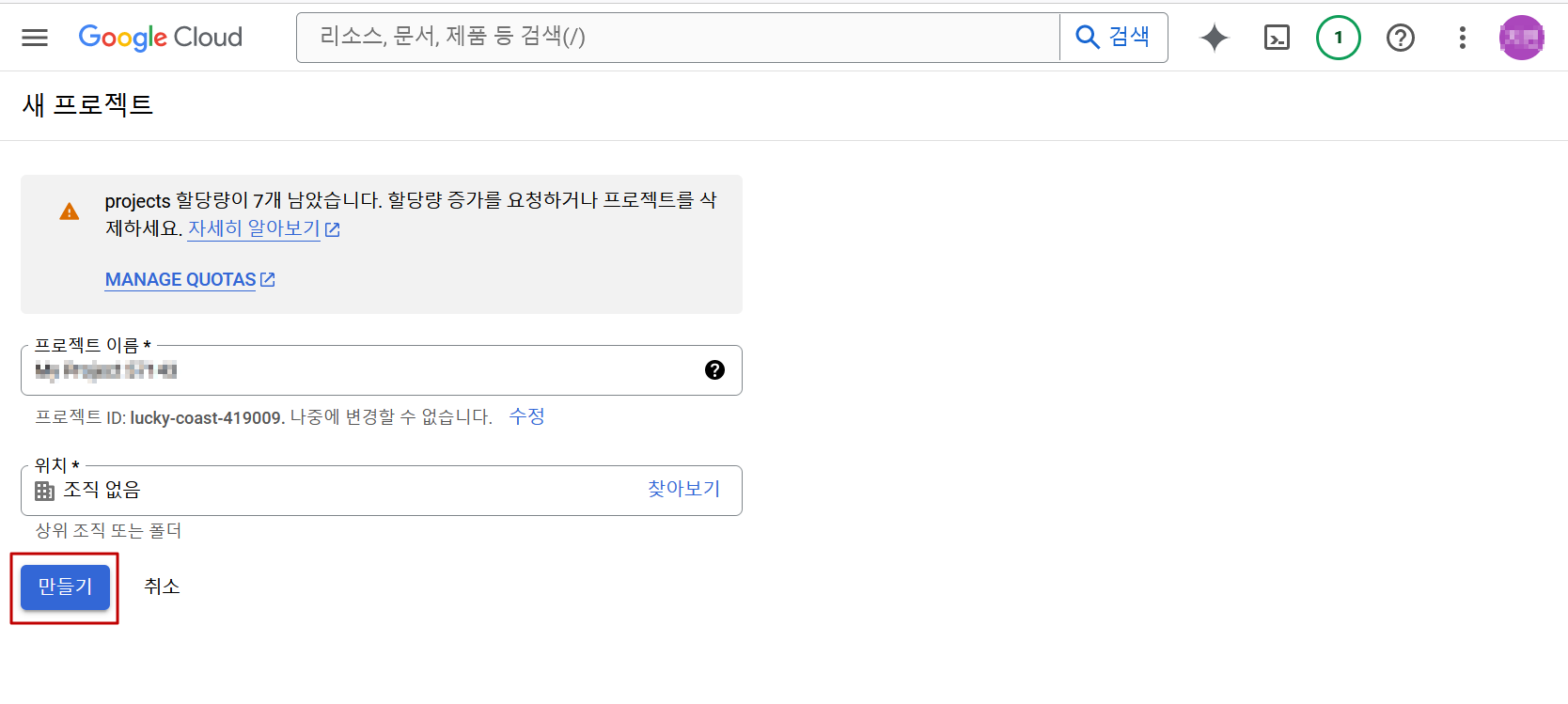 已创建一个新项目。请继续启用“AdMob API”。
已创建一个新项目。请继续启用“AdMob API”。 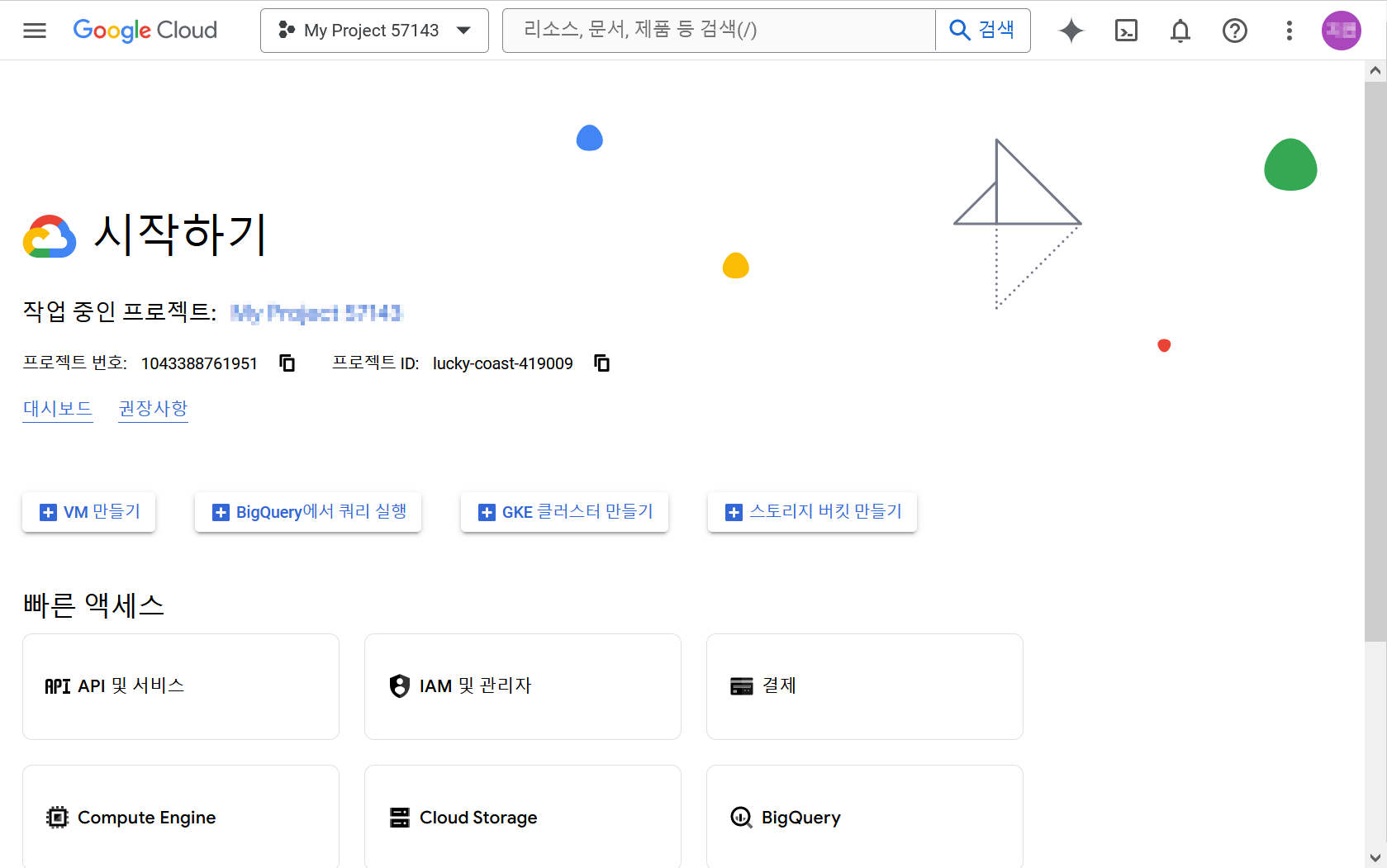
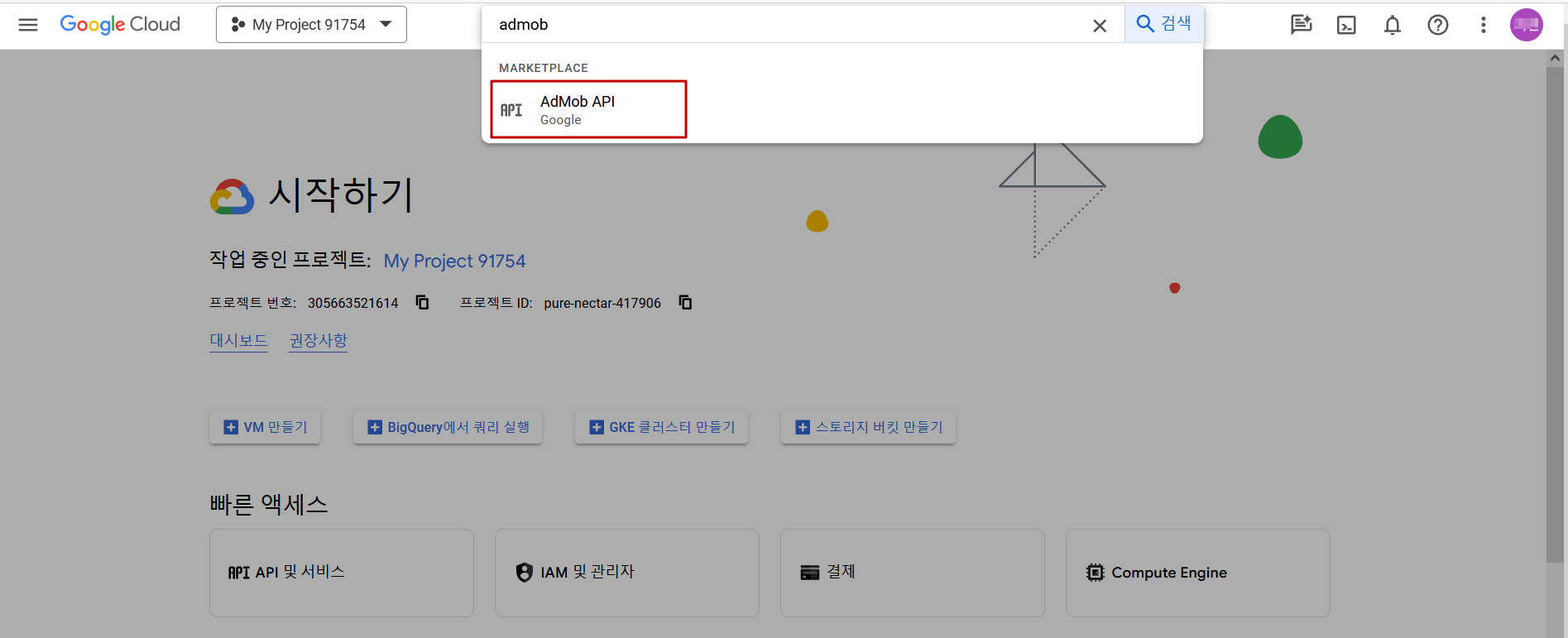
您将被带到 AdMob API 链接设置页面。点击“使用”。
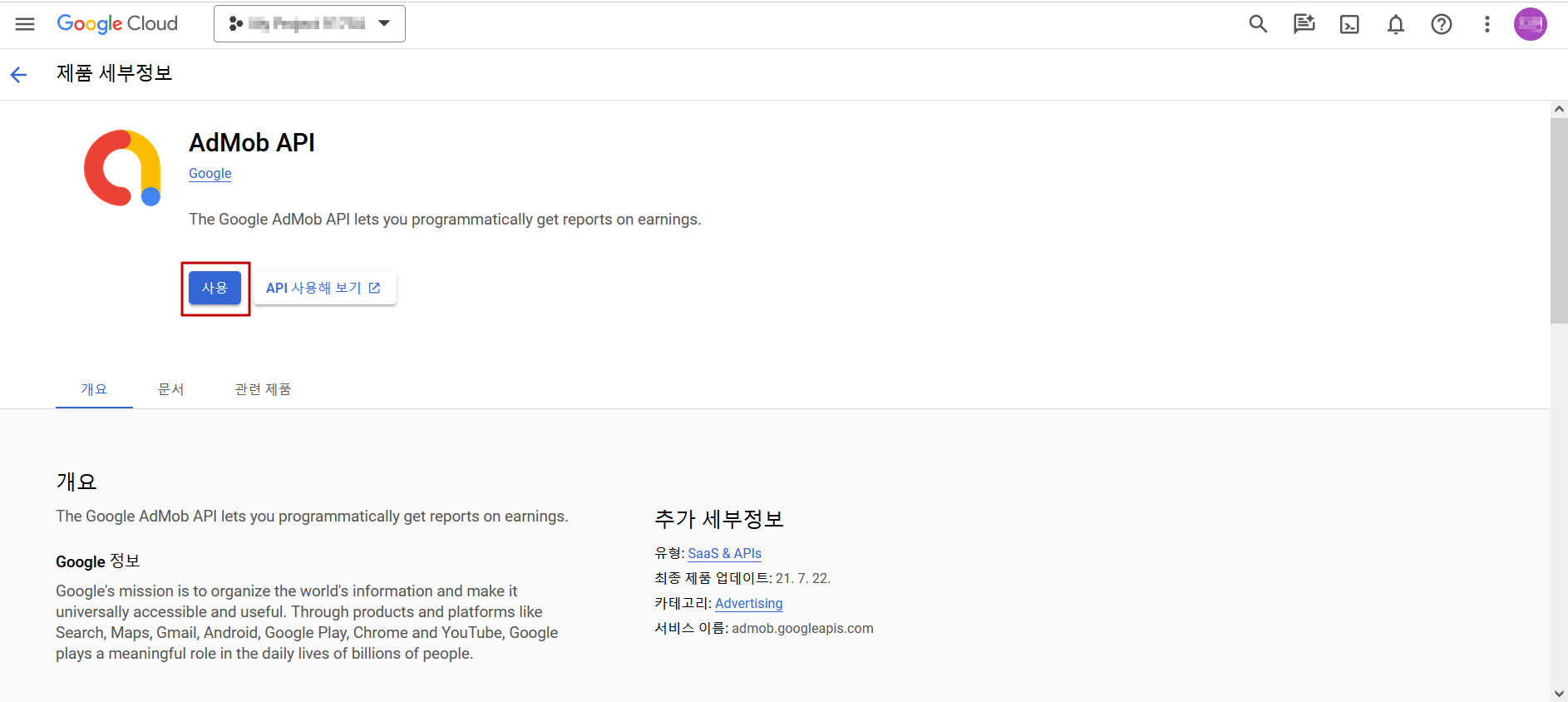
一旦设置为使用,您将自动转到 AdMob API 管理页面。 现在,您需要用户身份验证信息才能使用 AdMob API。 请按照说明进行设置。
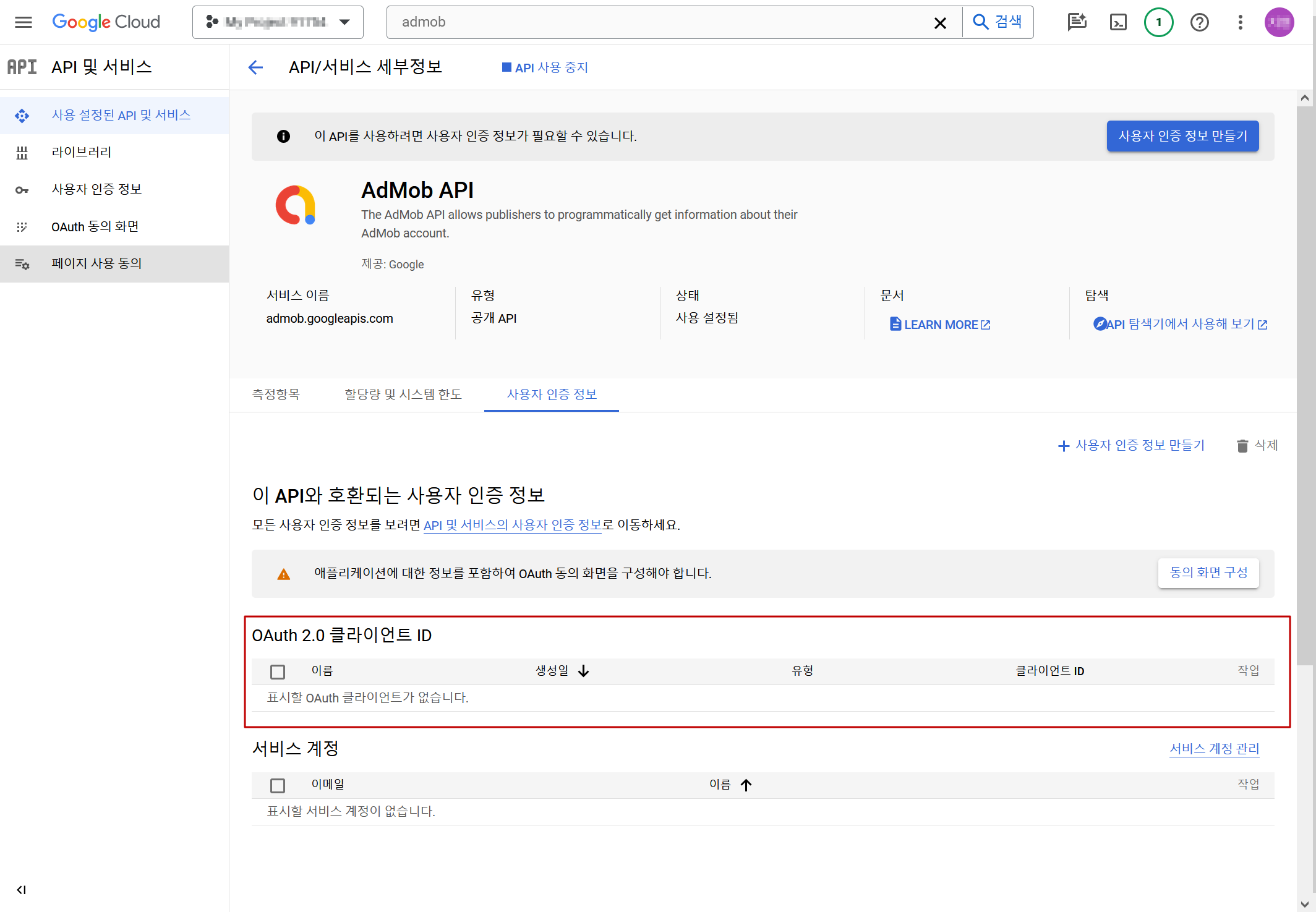
如果您有Oauth 2.0客户端ID,请点击下载按钮以保存文件。
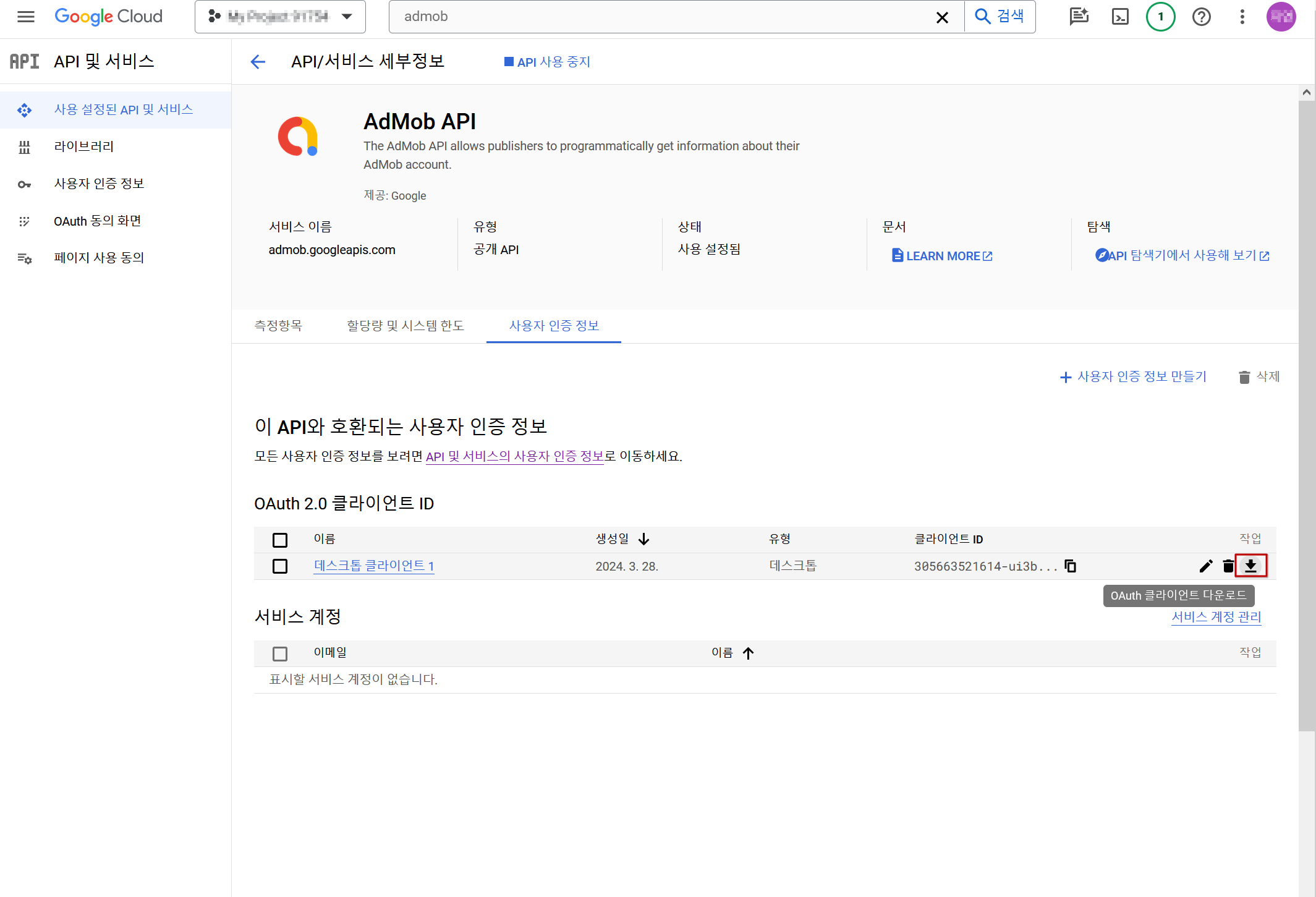
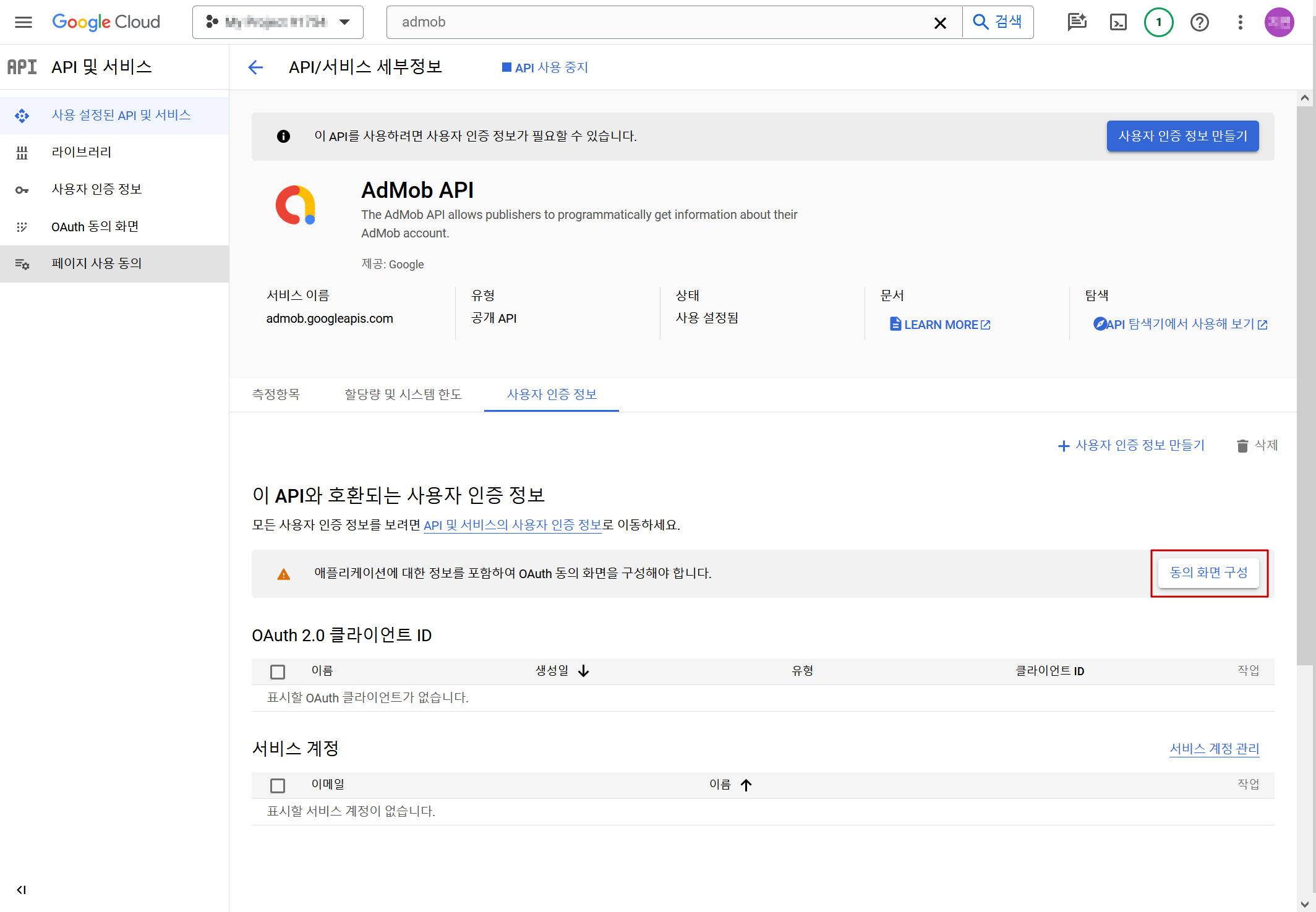 选择“外部”作为用户类型,然后点击“创建”。
选择“外部”作为用户类型,然后点击“创建”。 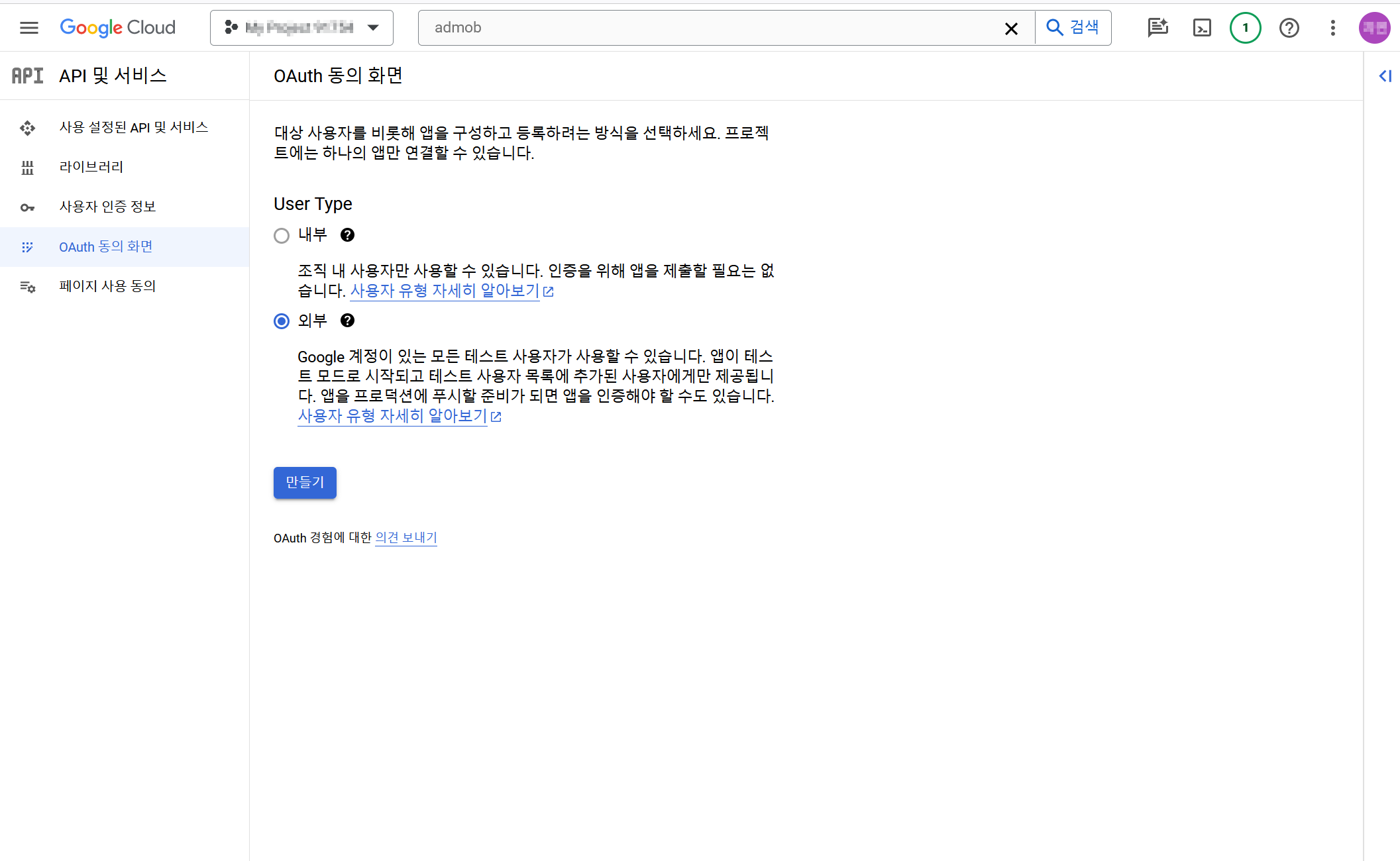 设置同意屏幕有 4 个步骤。 在第 1 步中,输入所需的信息,例如应用名称/用户支持电子邮件/开发者联系信息。 输入后,点击“保存并继续”。
设置同意屏幕有 4 个步骤。 在第 1 步中,输入所需的信息,例如应用名称/用户支持电子邮件/开发者联系信息。 输入后,点击“保存并继续”。 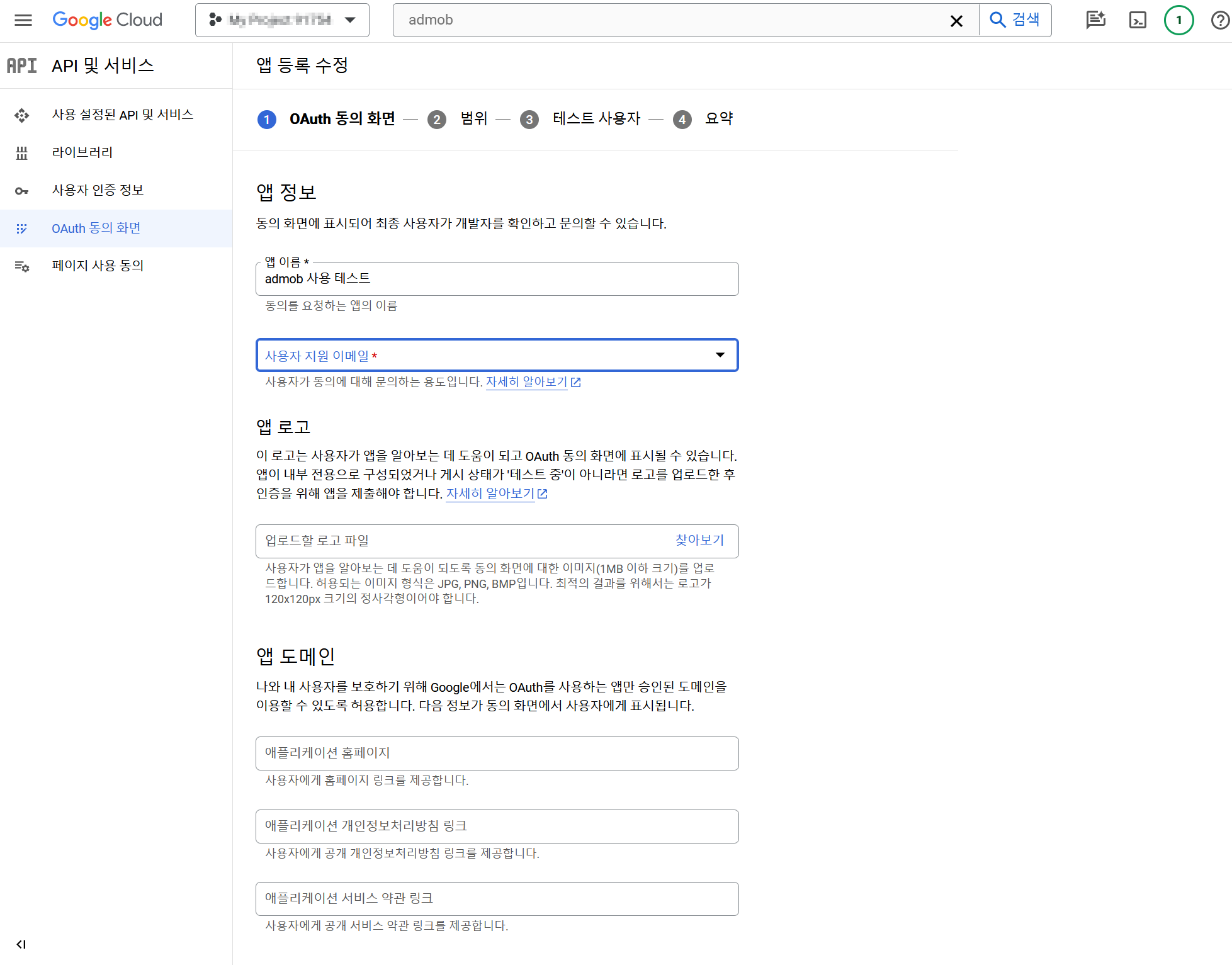 您无需设置范围和测试用户。请点击“保存并继续”。 ???+ note 如果应用程序已经发布,则无需注册测试用户。如果应用程序仍在发布前进行测试,则需要注册为测试用户。只有注册为测试用户的帐户才能通过 AdMob API 检索数据。
您无需设置范围和测试用户。请点击“保存并继续”。 ???+ note 如果应用程序已经发布,则无需注册测试用户。如果应用程序仍在发布前进行测试,则需要注册为测试用户。只有注册为测试用户的帐户才能通过 AdMob API 检索数据。 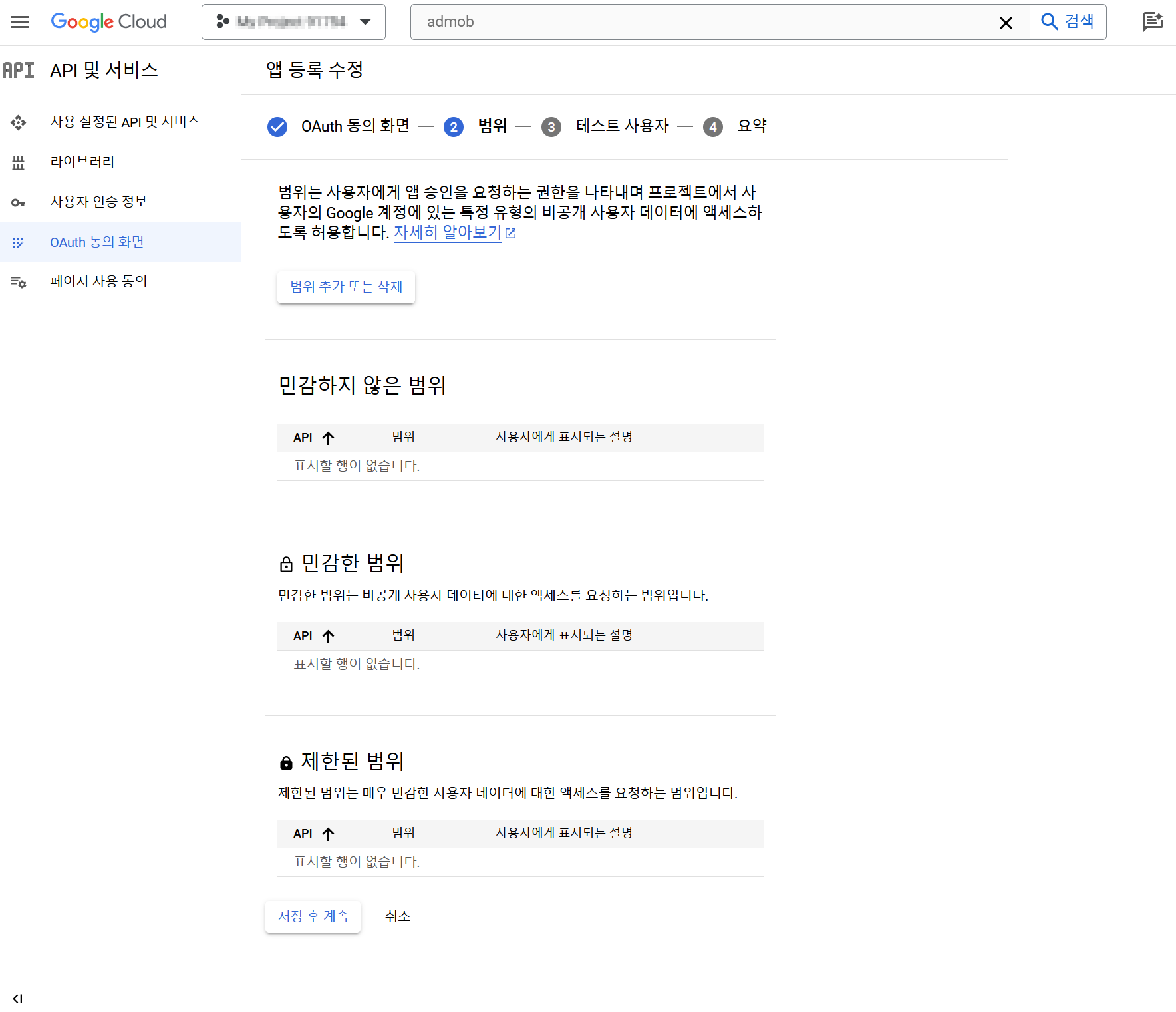
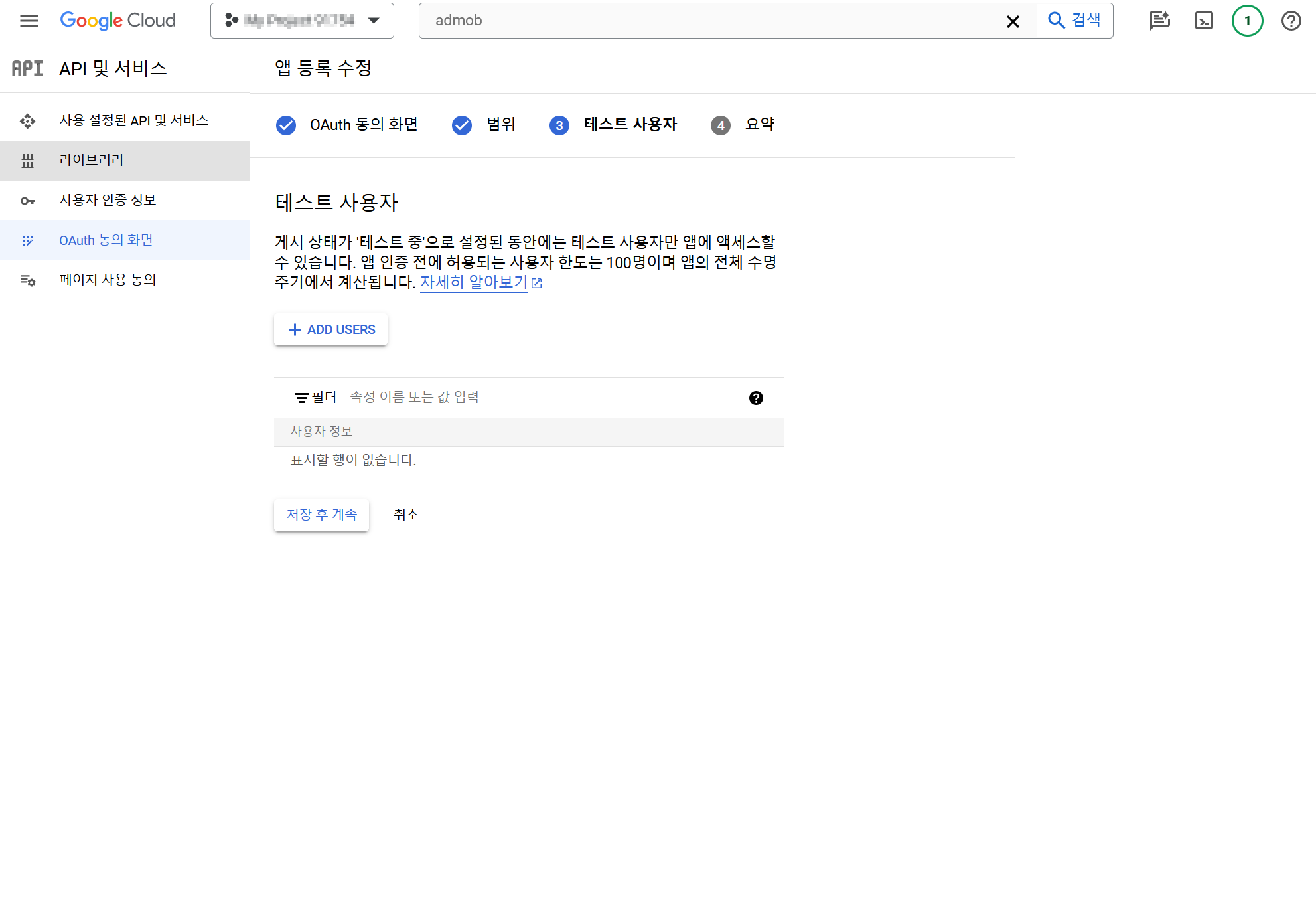 同意屏幕配置已完成。现在,让我们去创建一个Oauth客户端。
同意屏幕配置已完成。现在,让我们去创建一个Oauth客户端。 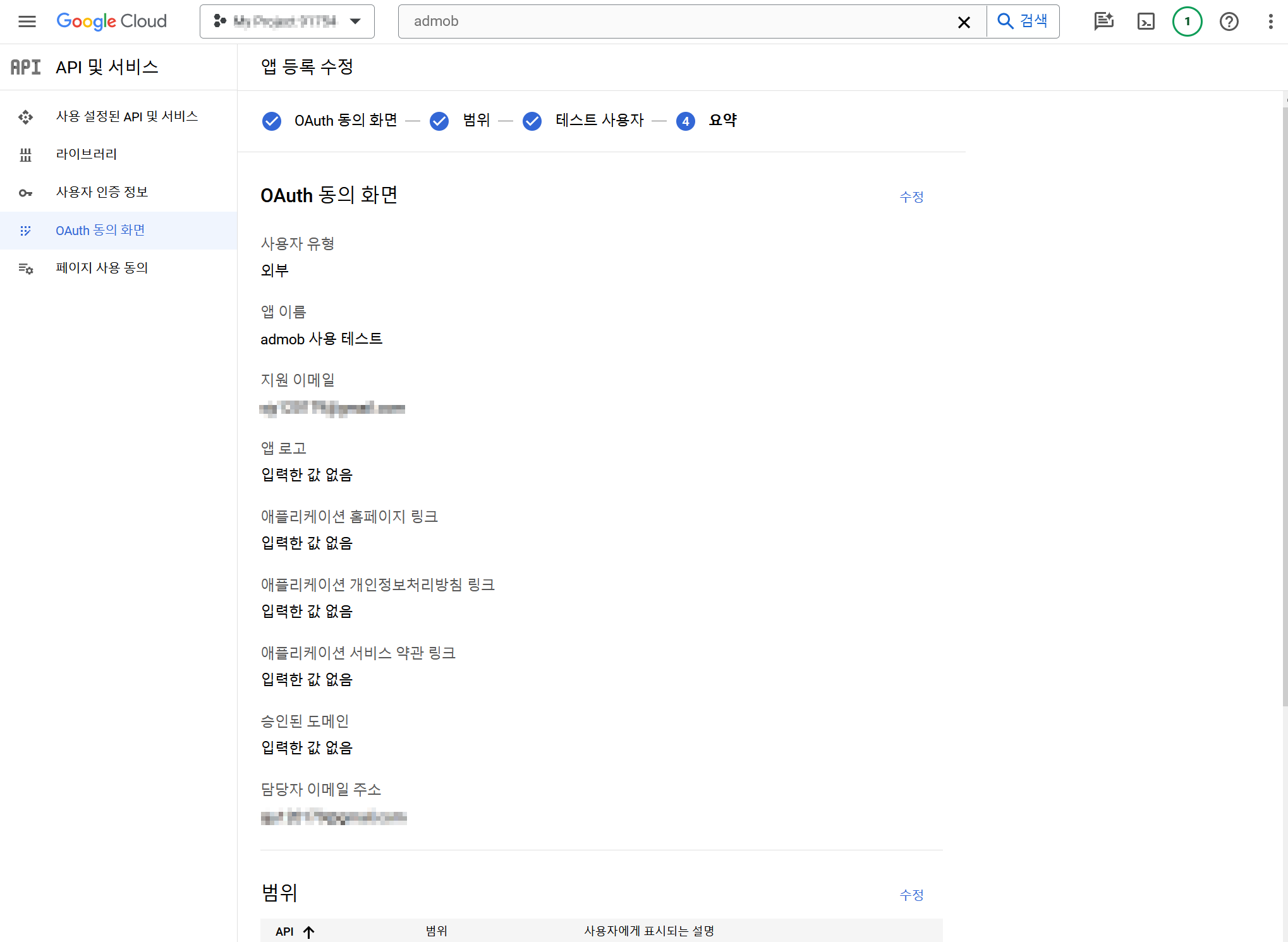
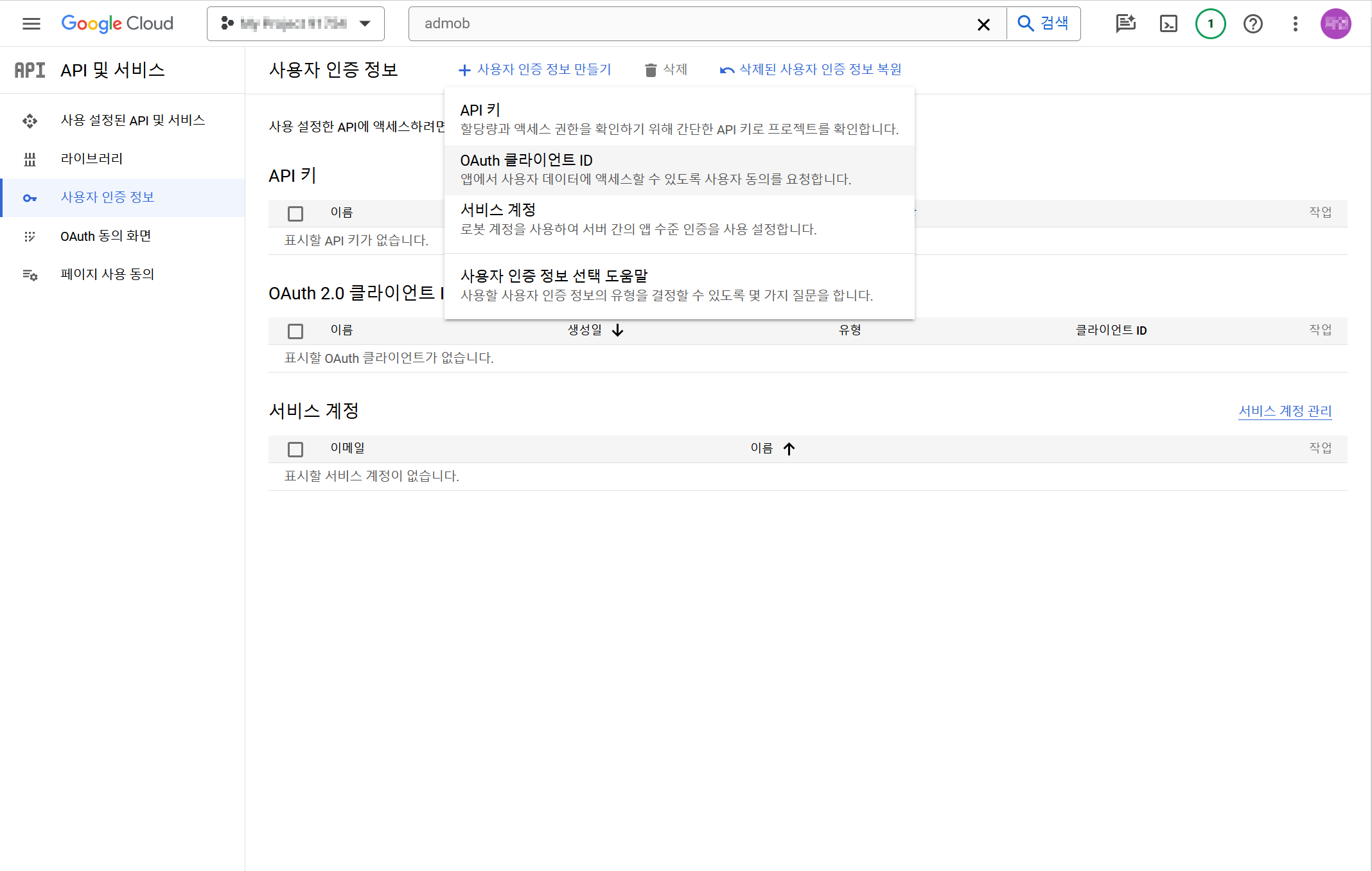 选择“Web 应用程序”作为应用程序类型。
选择“Web 应用程序”作为应用程序类型。 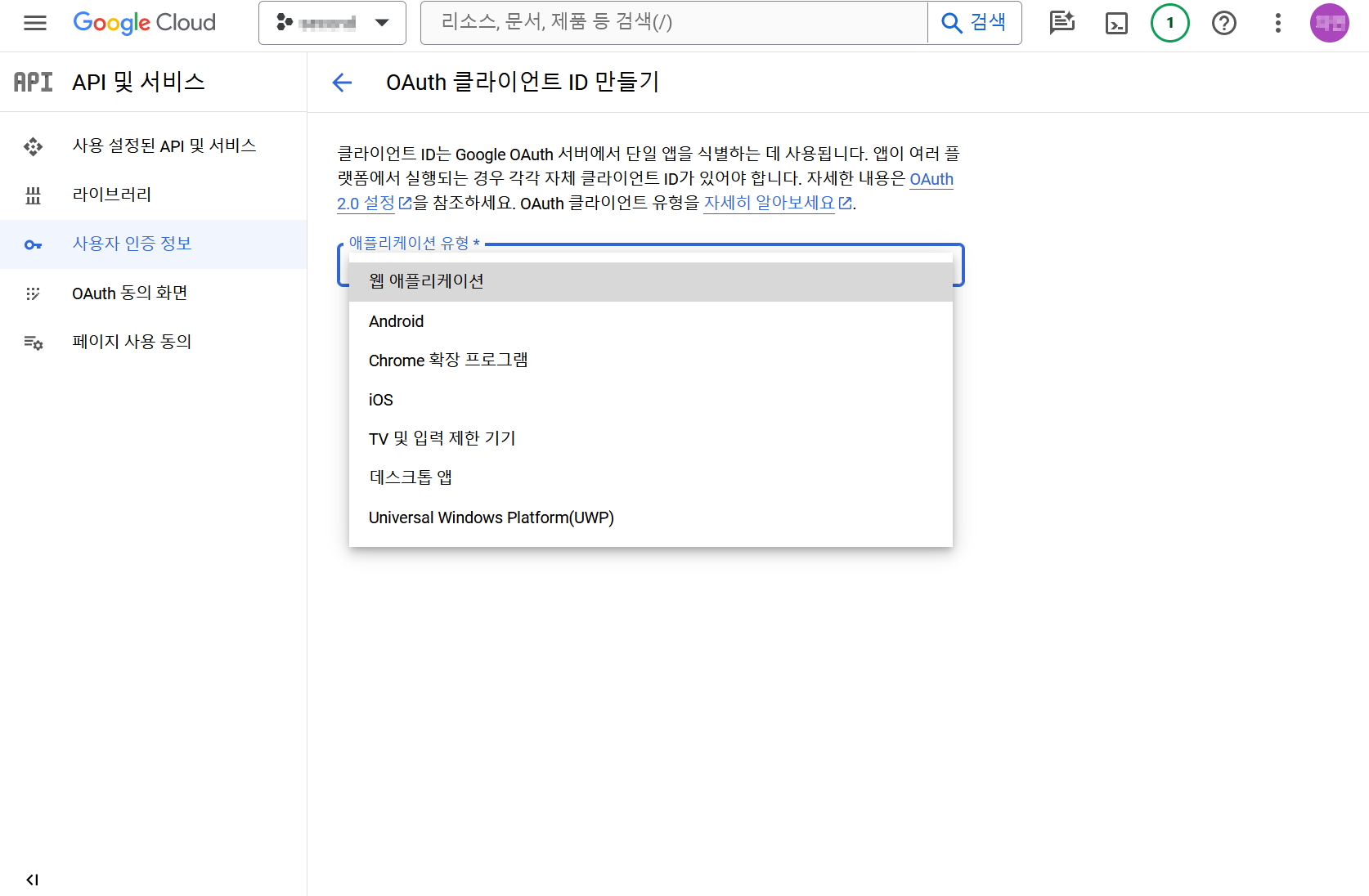 在批准的重定向 URI 中输入 "https://test-console-promotion.withhive.com/am/mediation/connect",然后点击 "创建"。
在批准的重定向 URI 中输入 "https://test-console-promotion.withhive.com/am/mediation/connect",然后点击 "创建"。 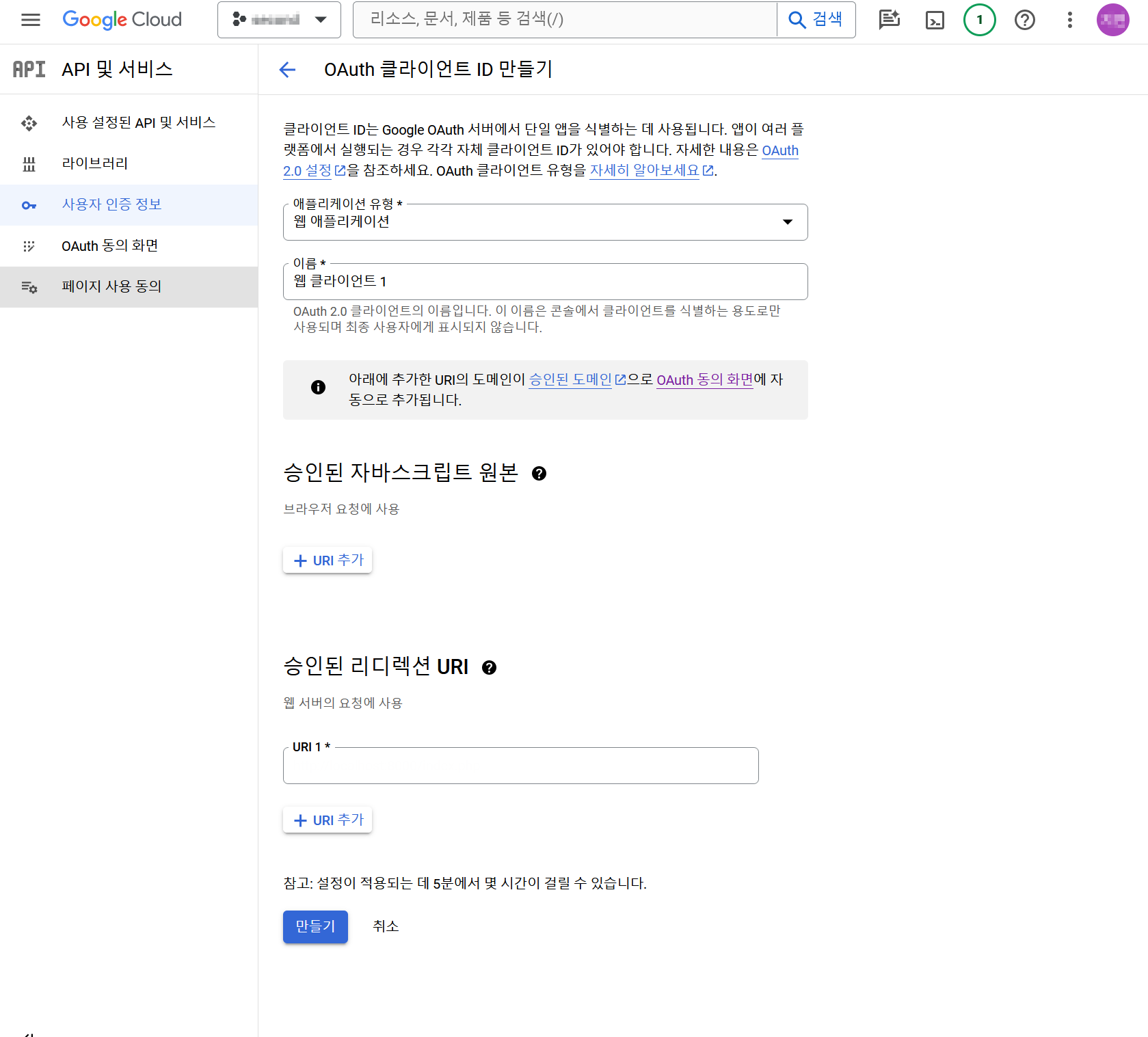 Oauth客户端ID已创建。
Oauth客户端ID已创建。 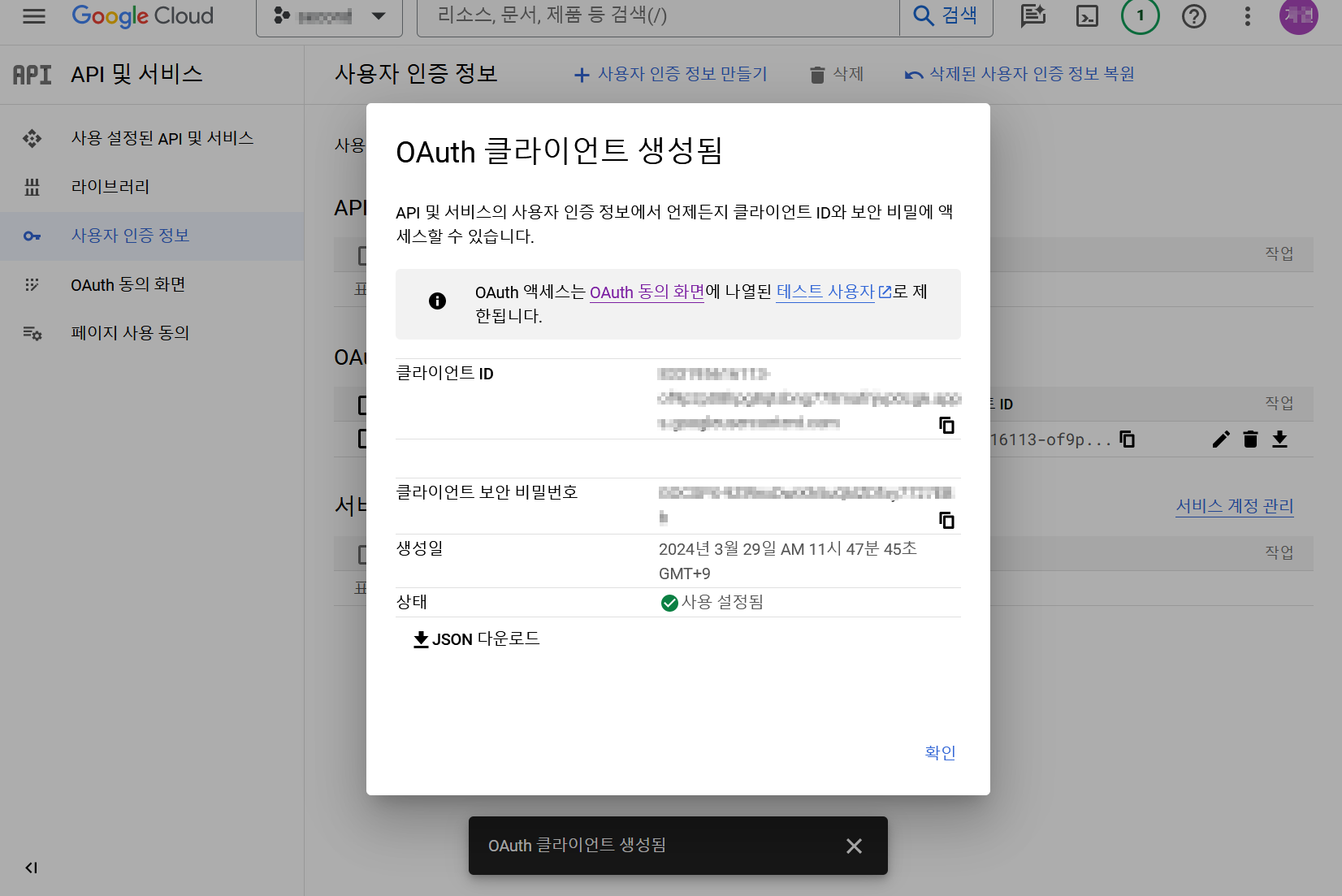 下载在用户身份验证信息 > Oauth 2.0 客户端 ID 中创建的 web 客户端 json 文件。
下载在用户身份验证信息 > Oauth 2.0 客户端 ID 中创建的 web 客户端 json 文件。 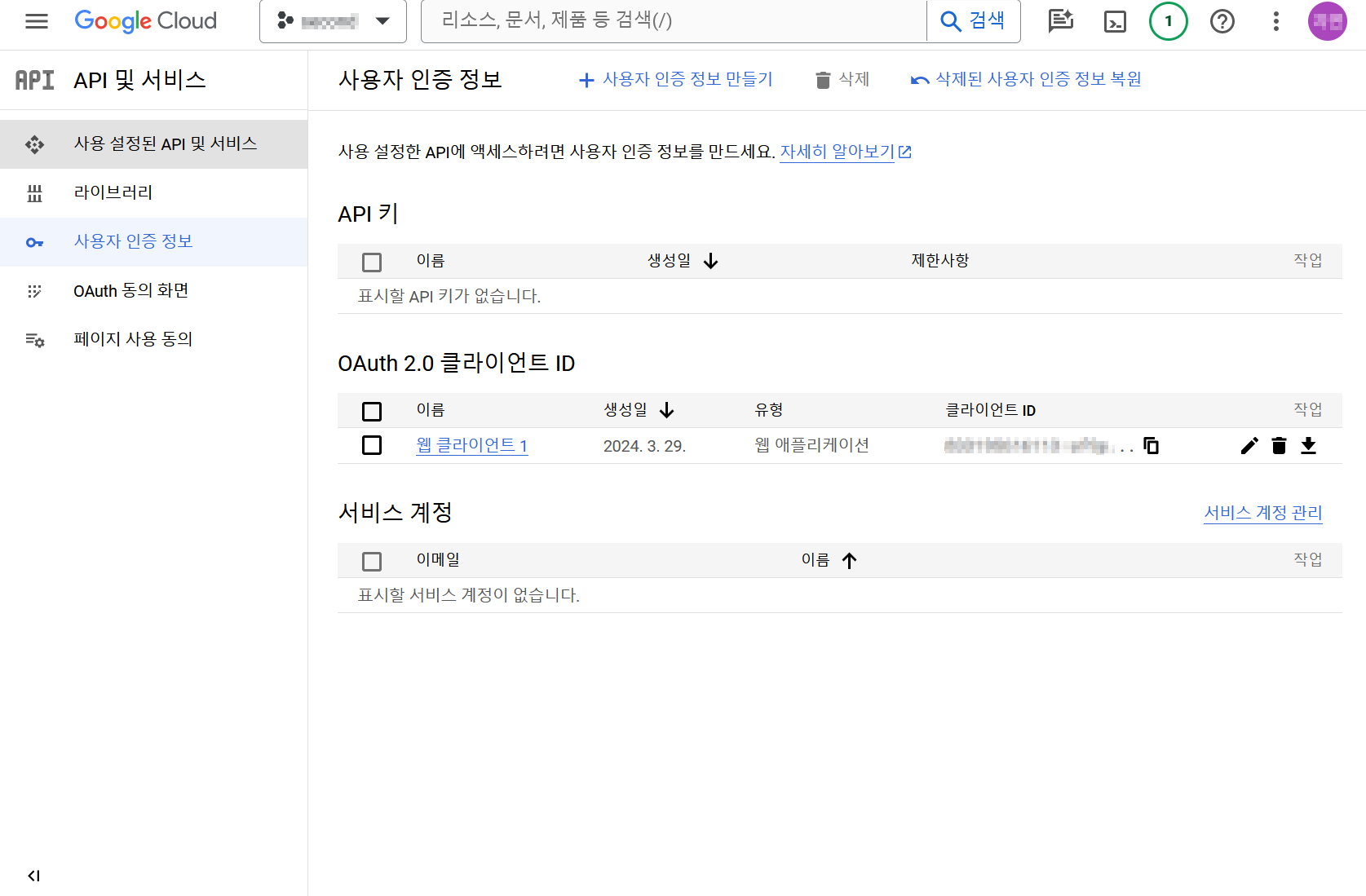
如何在链接过期时重新连接¶
如果您允许访问,连接 AdMob API 后会发出一个可以检索数据的令牌。 该令牌有一个有效期,过期后您将无法通过 AdMob API 检索数据。(该有效期的标准未知,因此您可以在过期后找出。)
因此,您需要重新设置访问权限设置以检索数据。请按照说明设置访问权限设置。
Note
当链接被移除时,数据不会发送到分析。所有未发送的数据将在链接重新激活时发送到分析,因此您可以在重新链接后在分析菜单中查看。
检查报告数据¶
您可以通过访问控制台 > 分析 > 综合指标 > 所有指标 > 广告指标 > 每日广告摘要。来检查通过 AdMob API 链接公开的数据。
链接 ADforus¶
开始¶
-
通过前往 控制台 > Adiz > AdMob 设置 选择一个游戏。点击屏幕底部的句子“您正在使用 ADforus 吗?”以显示连接 ADforus 的表单。
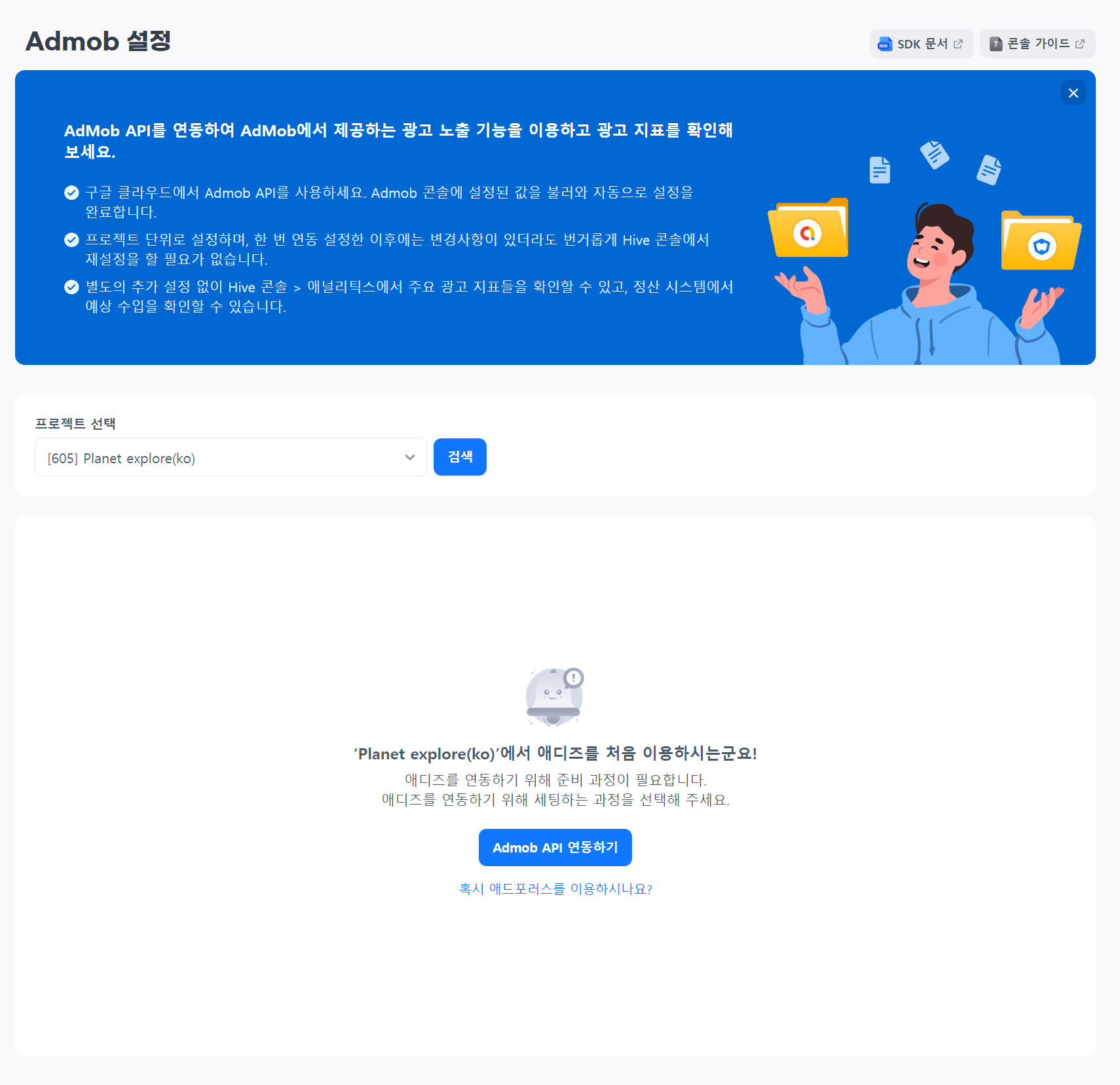
-
ADforus链接已完成。您将自动转到管理页面,您可以检查连接的广告单元ID。
管理 AdMob 信息¶
链接完成后,您可以检查从 AdMob 控制台获取的 AdMob 应用 ID 和广告单元 ID。
附加链接
完成ADforus链接后,您可以在您账户的控制台中检查广告单元ID。
首先,选择 Hive 应用程序 ID,然后在“链接的 AdMob 应用程序 ID”输入字段中输入 AdMob 应用程序 ID 值。输入后,点击“确定”按钮。
与输入的AdMob应用程序ID关联的广告单元ID将自动显示。 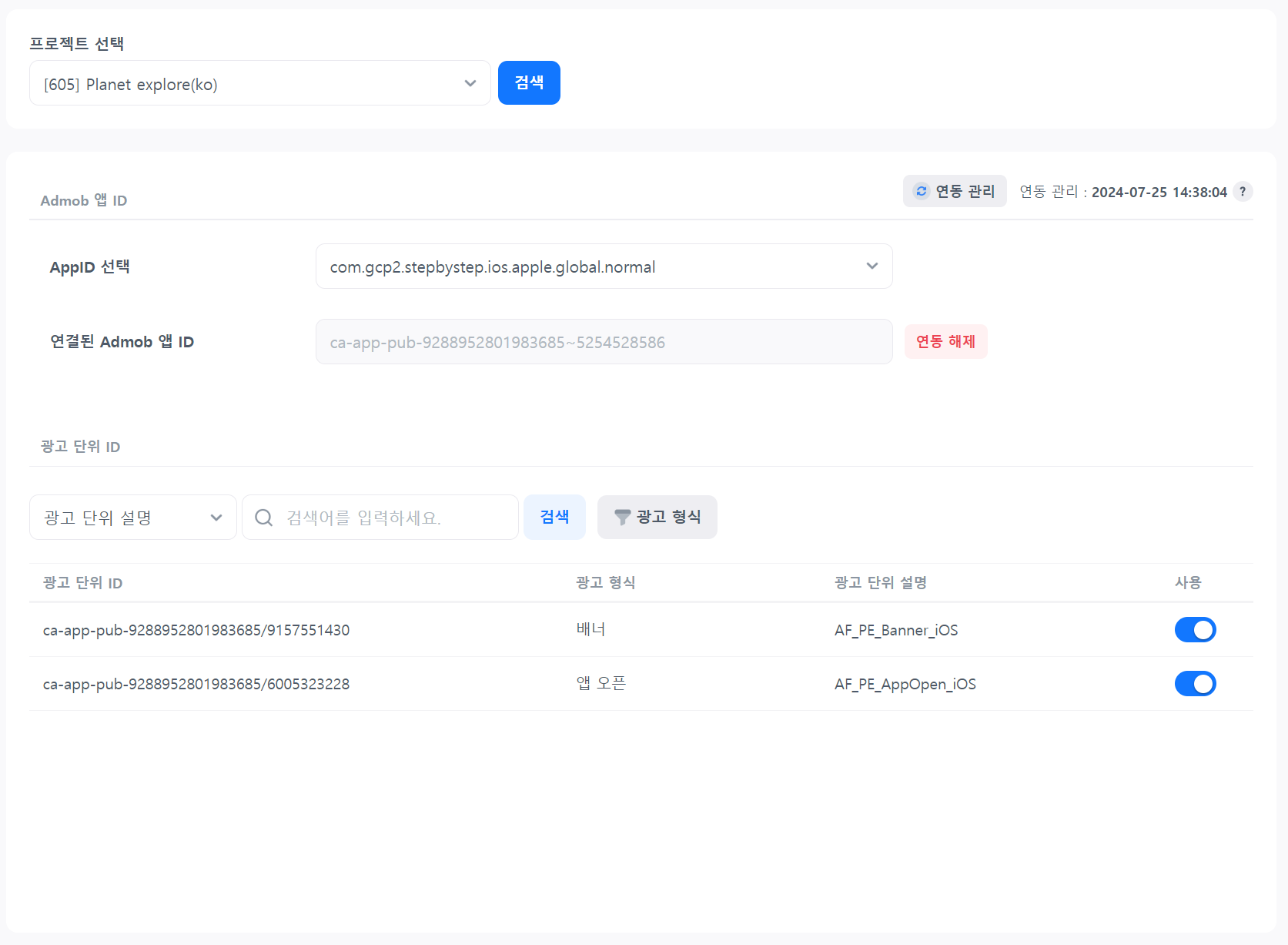
移除链接
您可以移除Hive应用程序ID与AdMob应用程序ID之间的链接。 要与另一个应用程序ID链接,请移除现有链接。
您可以通过点击“移除链接”按钮来移除链接。当AdMob应用程序ID链接被移除时,广告单元ID的链接也将被移除。 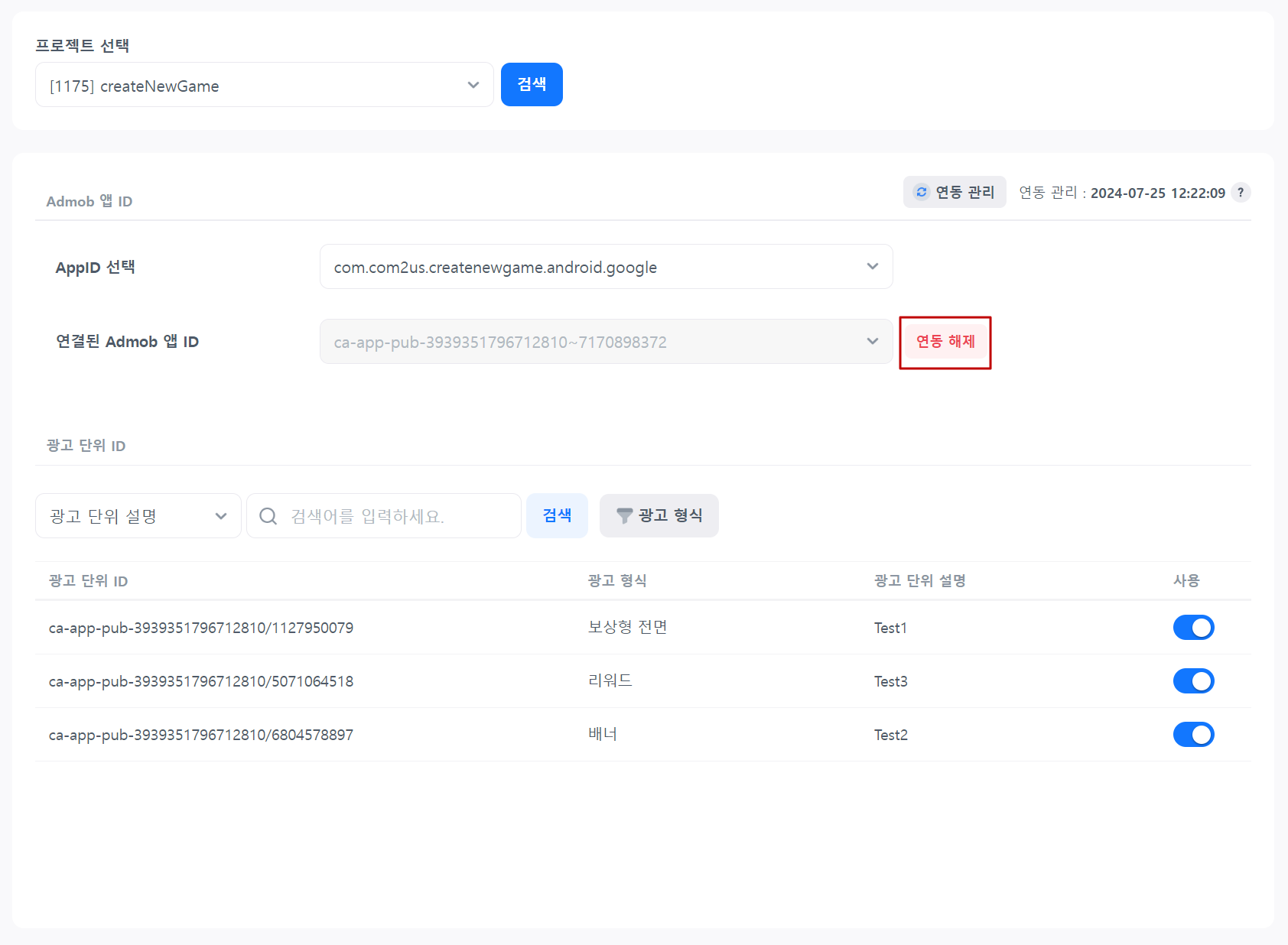
未链接的 Hive 应用程序 ID 可以与另一个 AdMob 应用程序 ID 关联。
广告单元 ID 使用设置
要删除广告单元 ID,请关闭“使用”切换。您无法请求禁用广告单元 ID 的广告。 要重新激活它,请将其更改为“使用”状态。 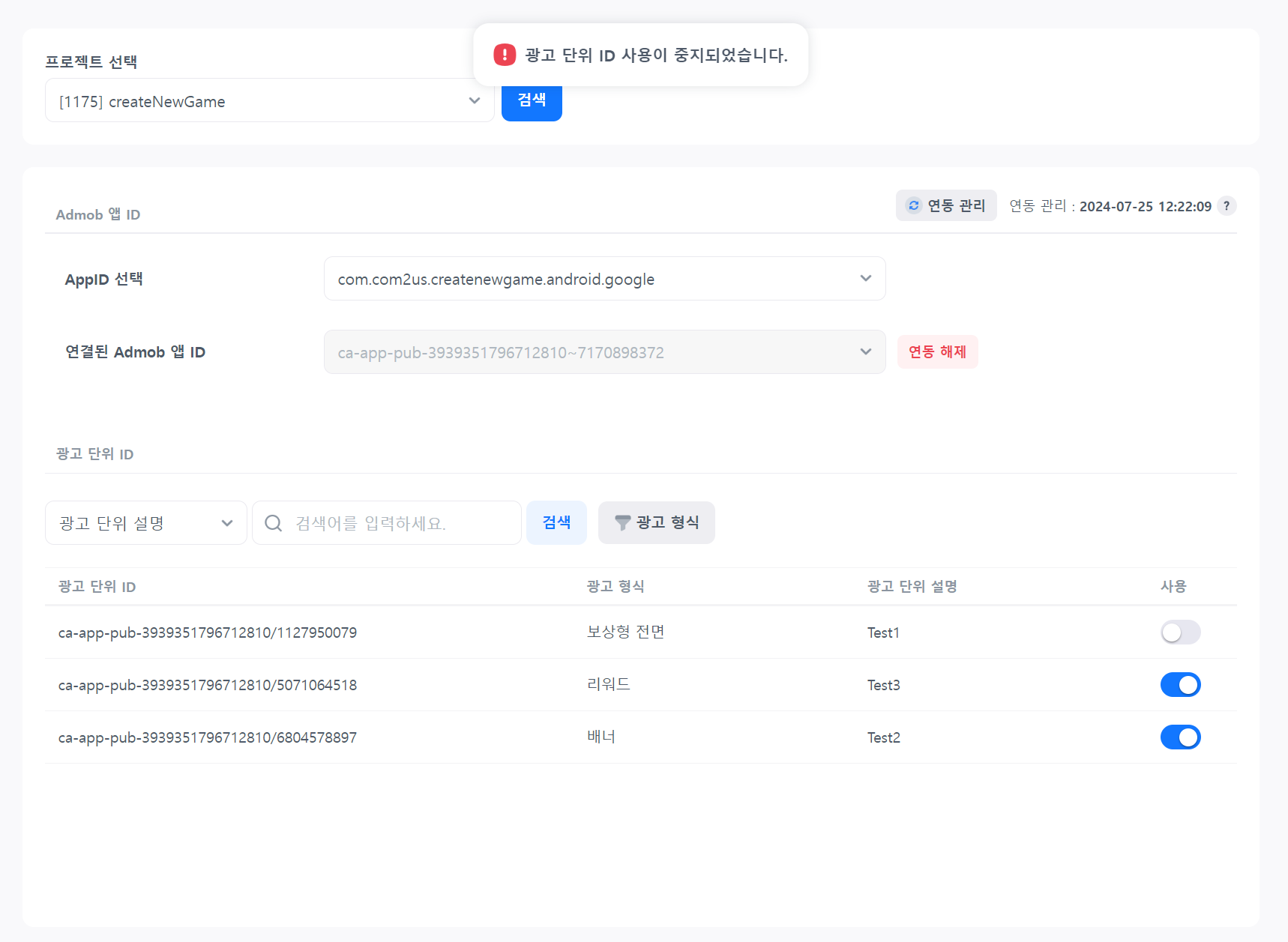
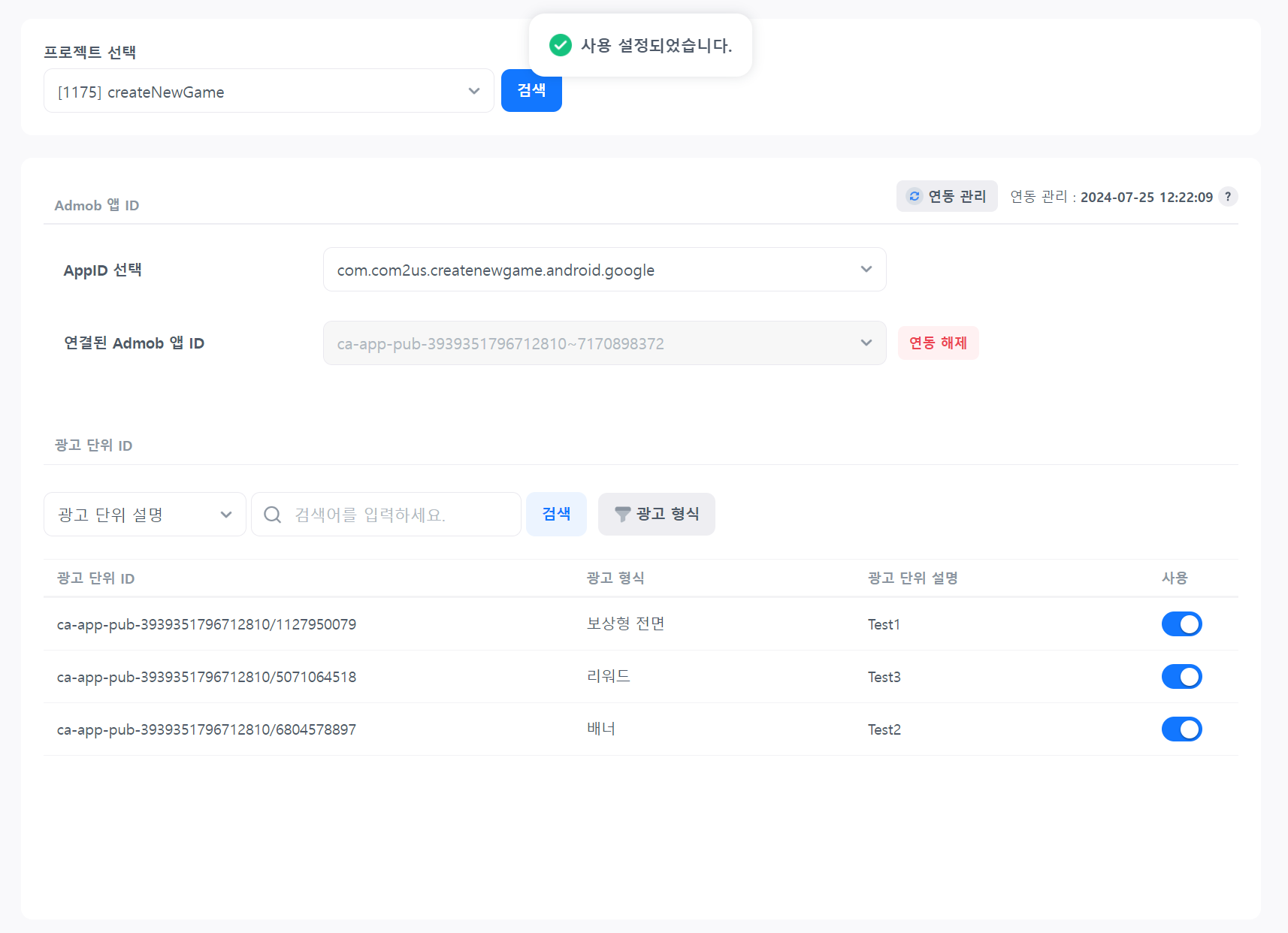
检查报告数据¶
您可以通过与 ADforus 连接,访问广告所暴露的数据,方法是前往 控制台 > 分析 > 综合指标 > 所有指标 > 广告指标 > 每日广告摘要。